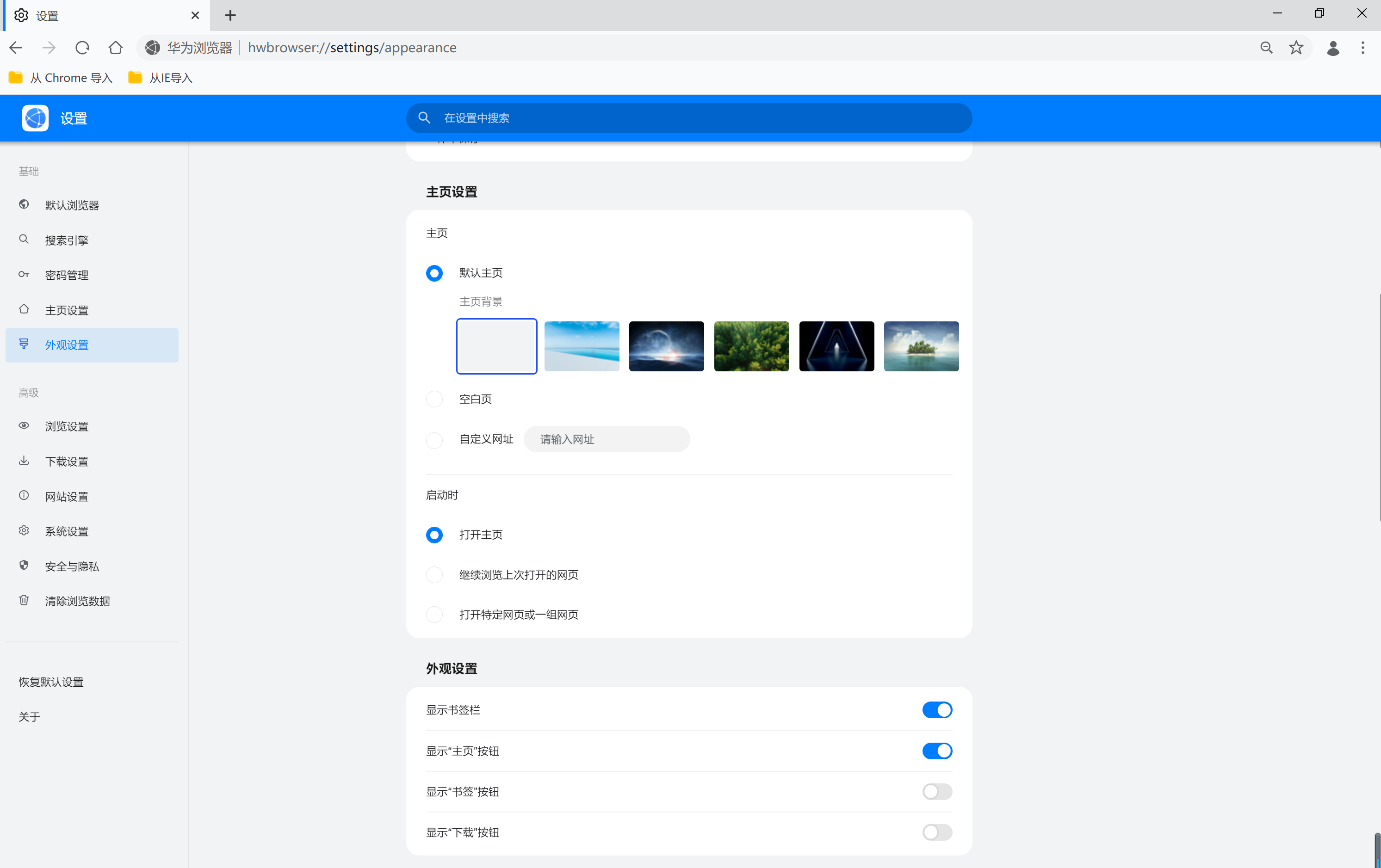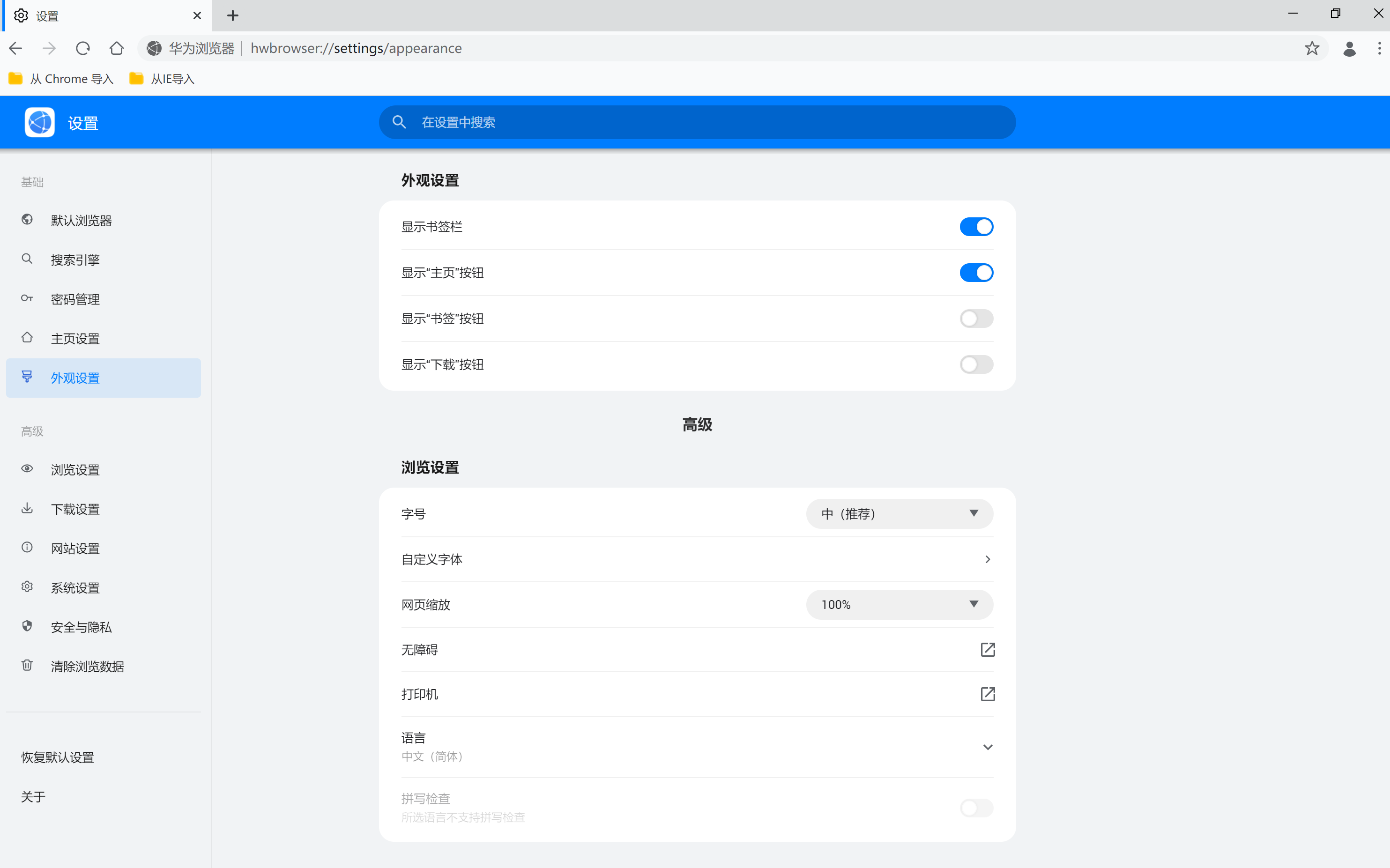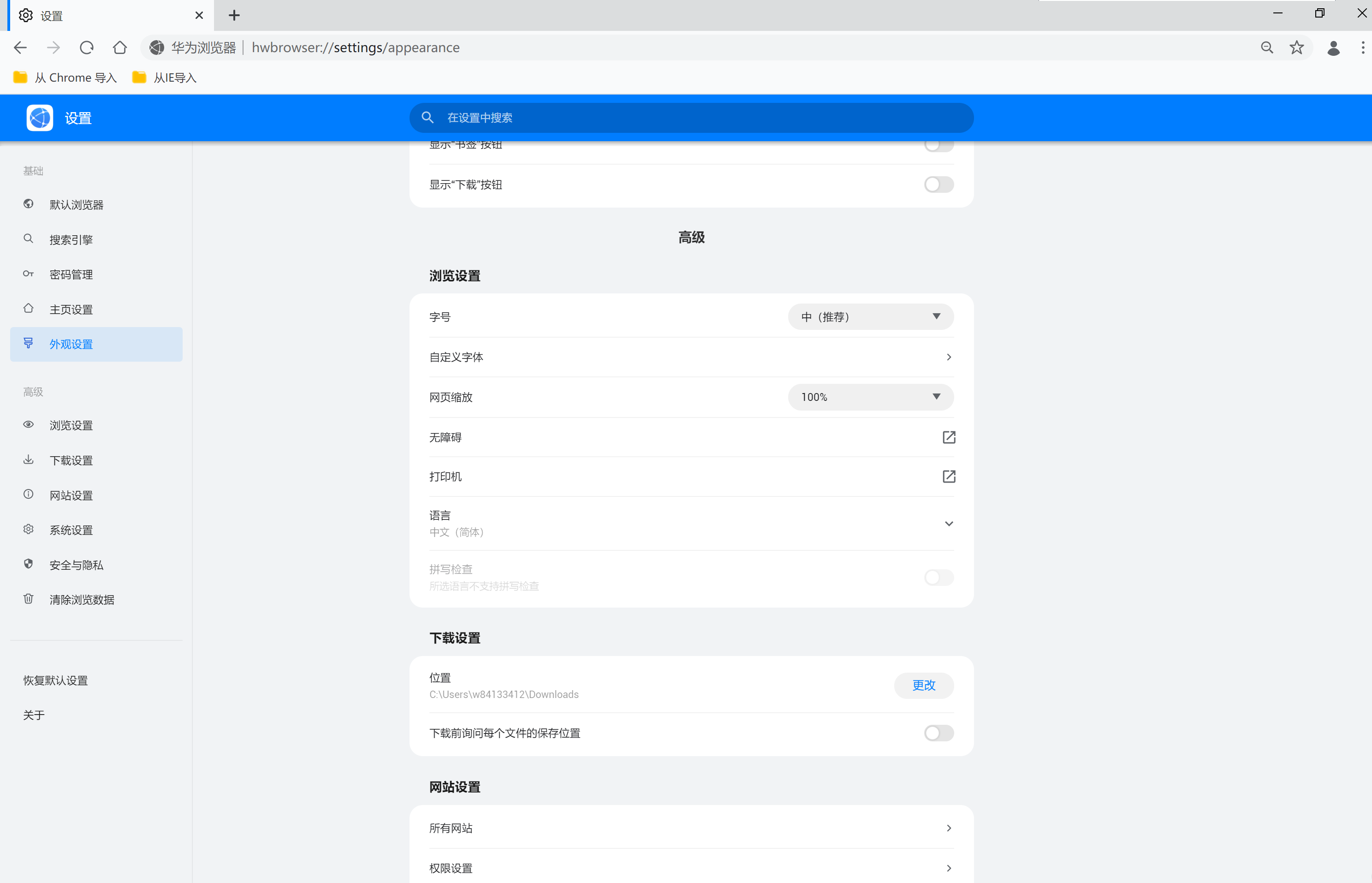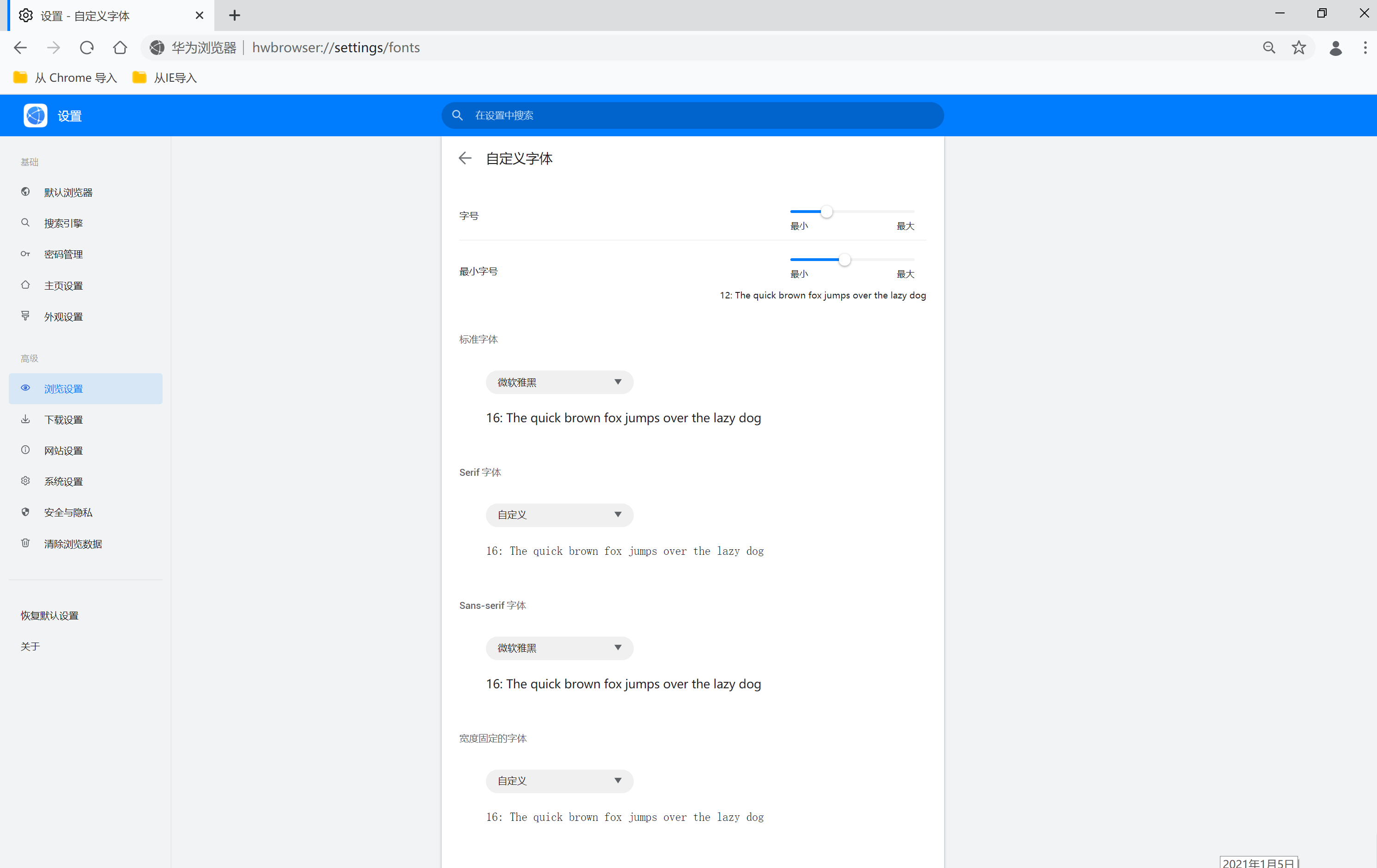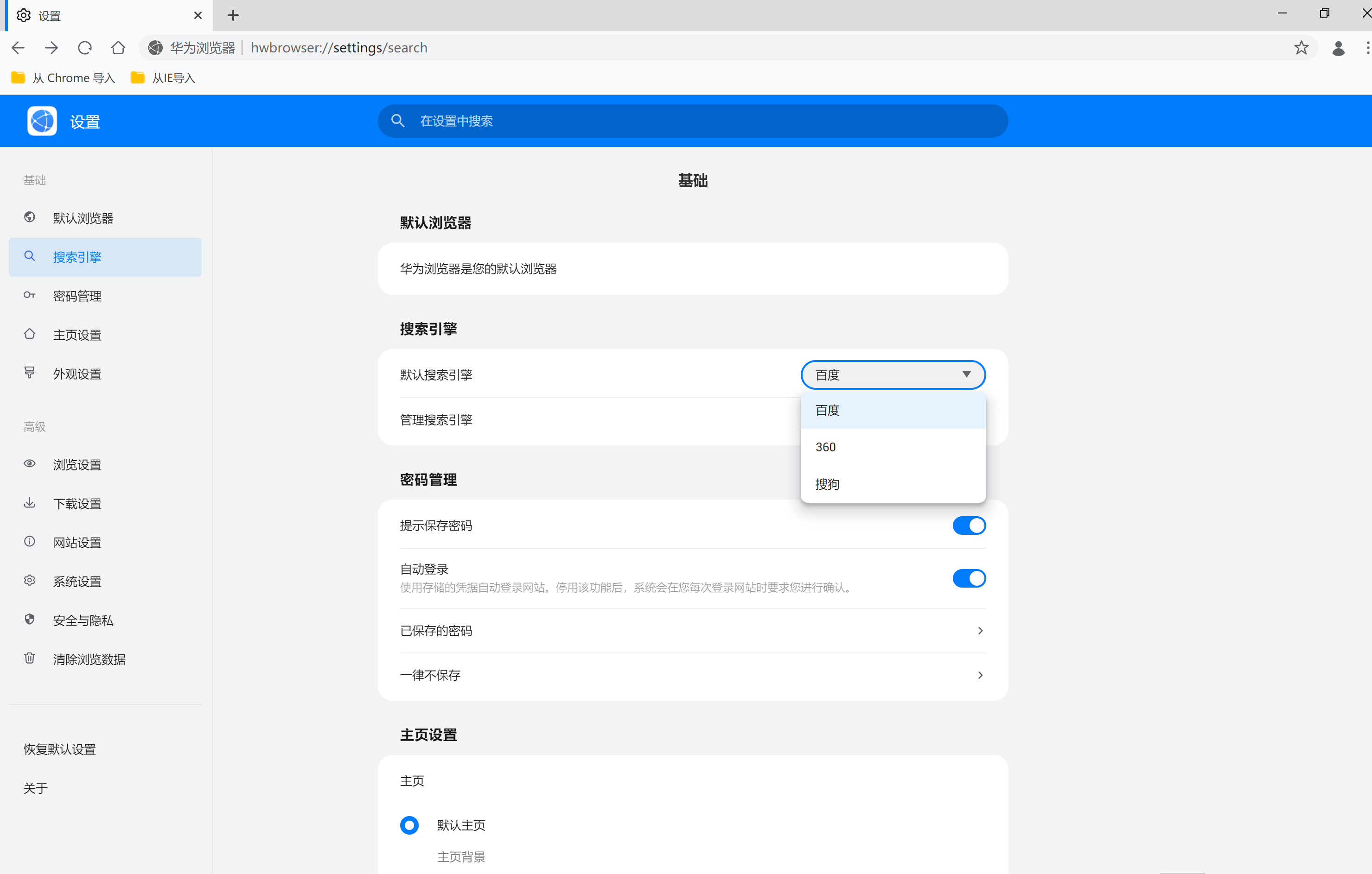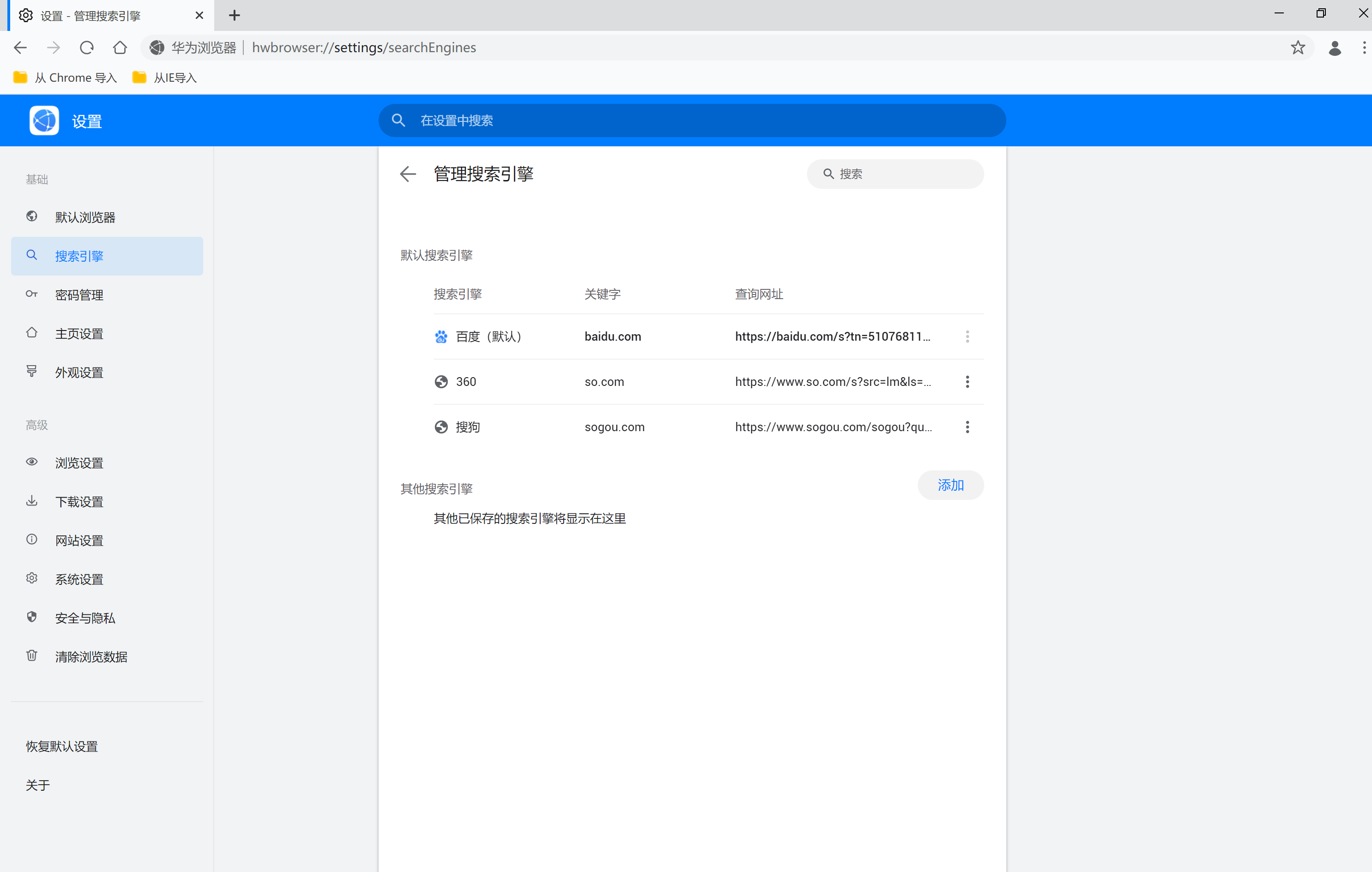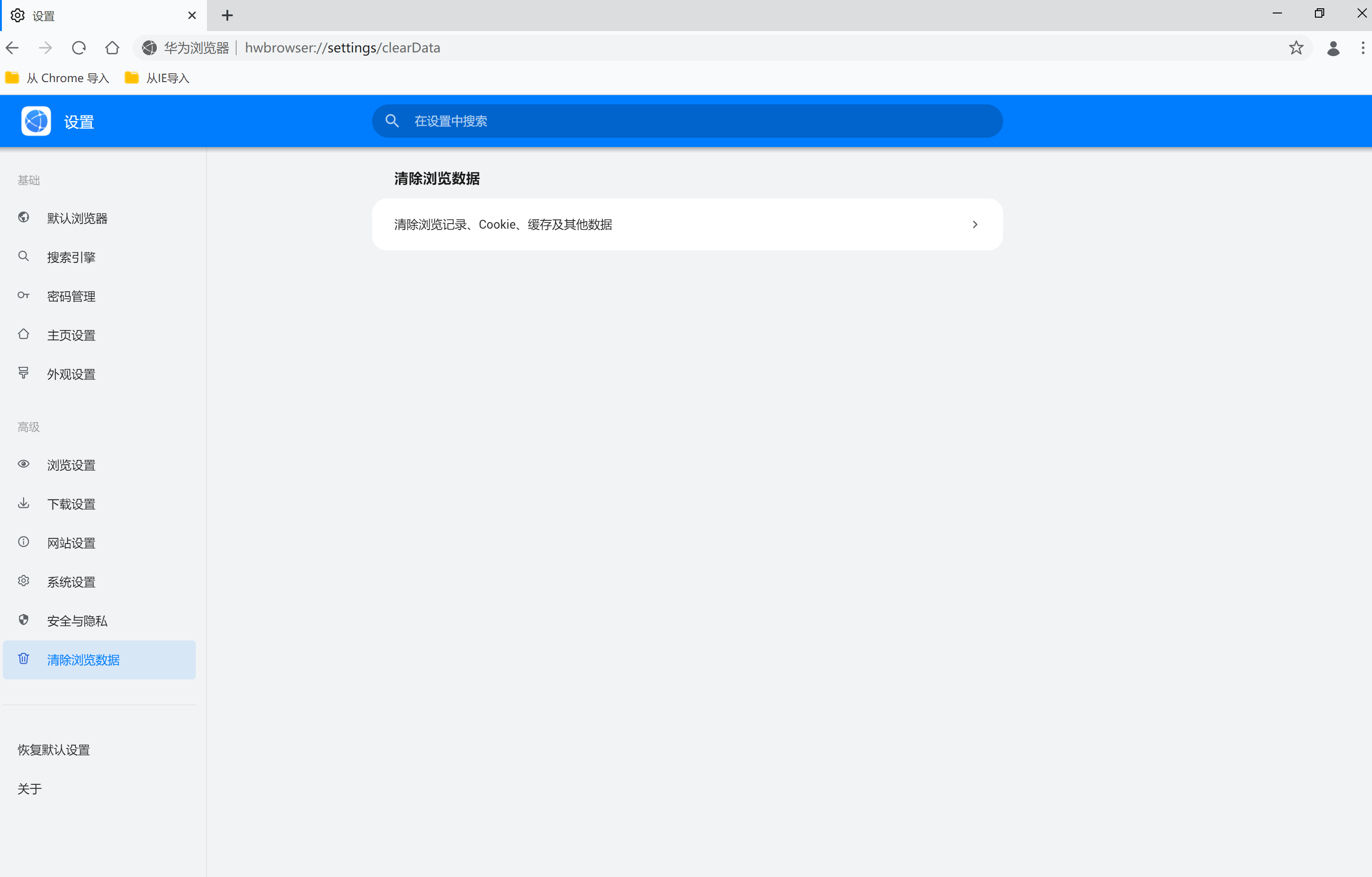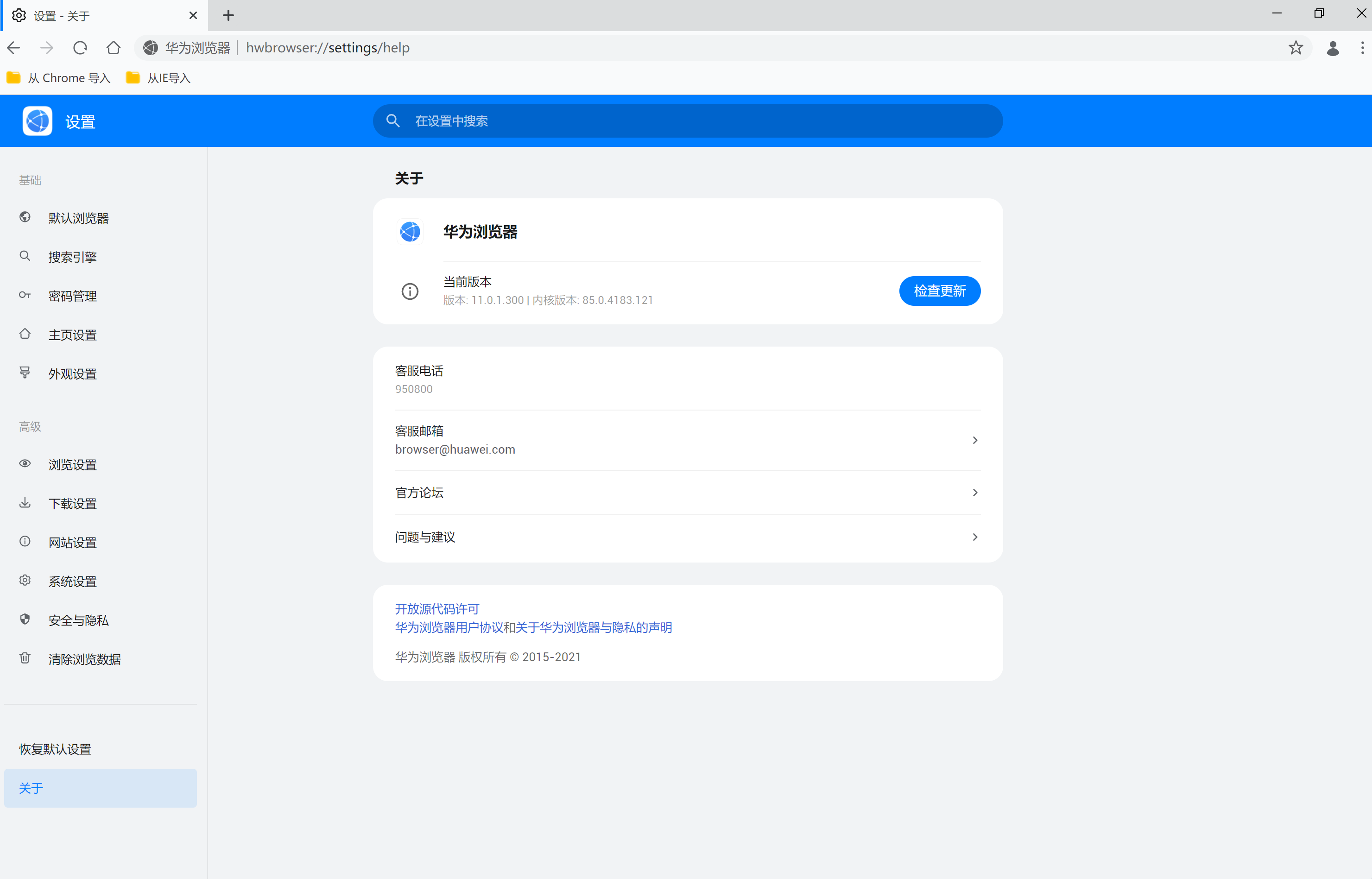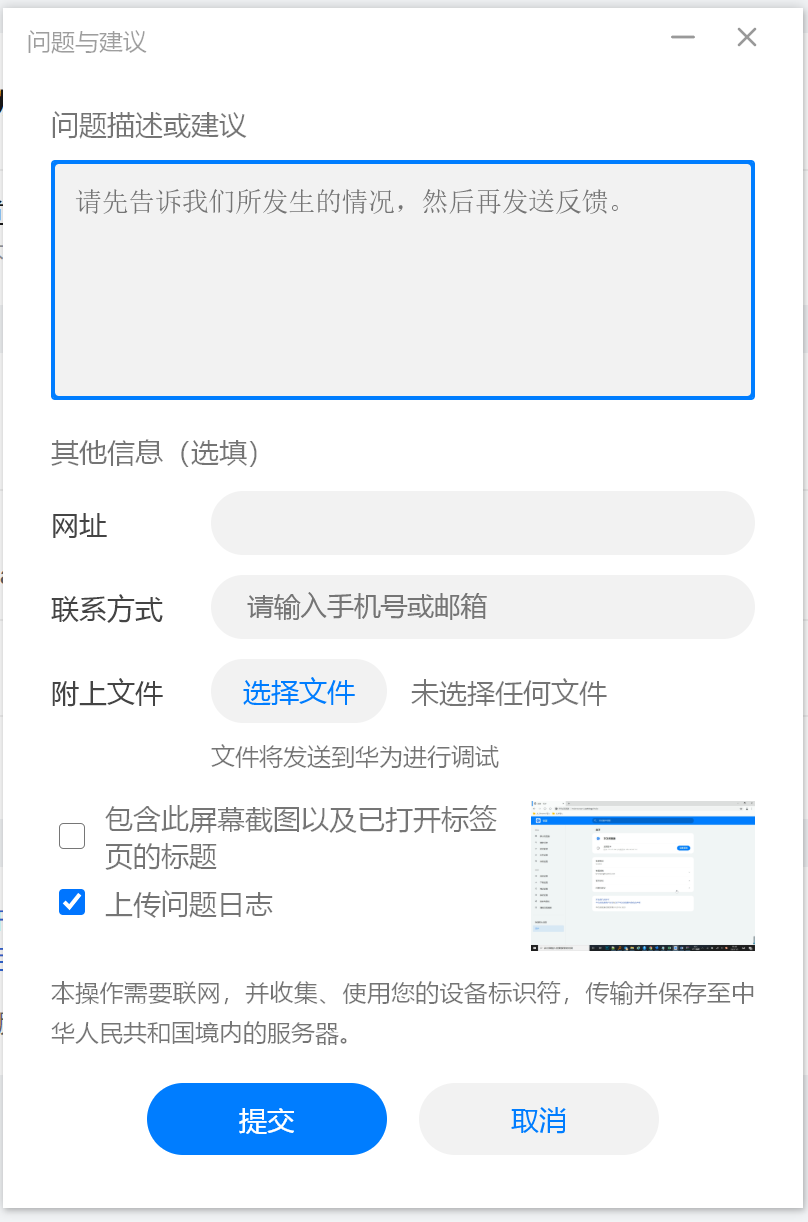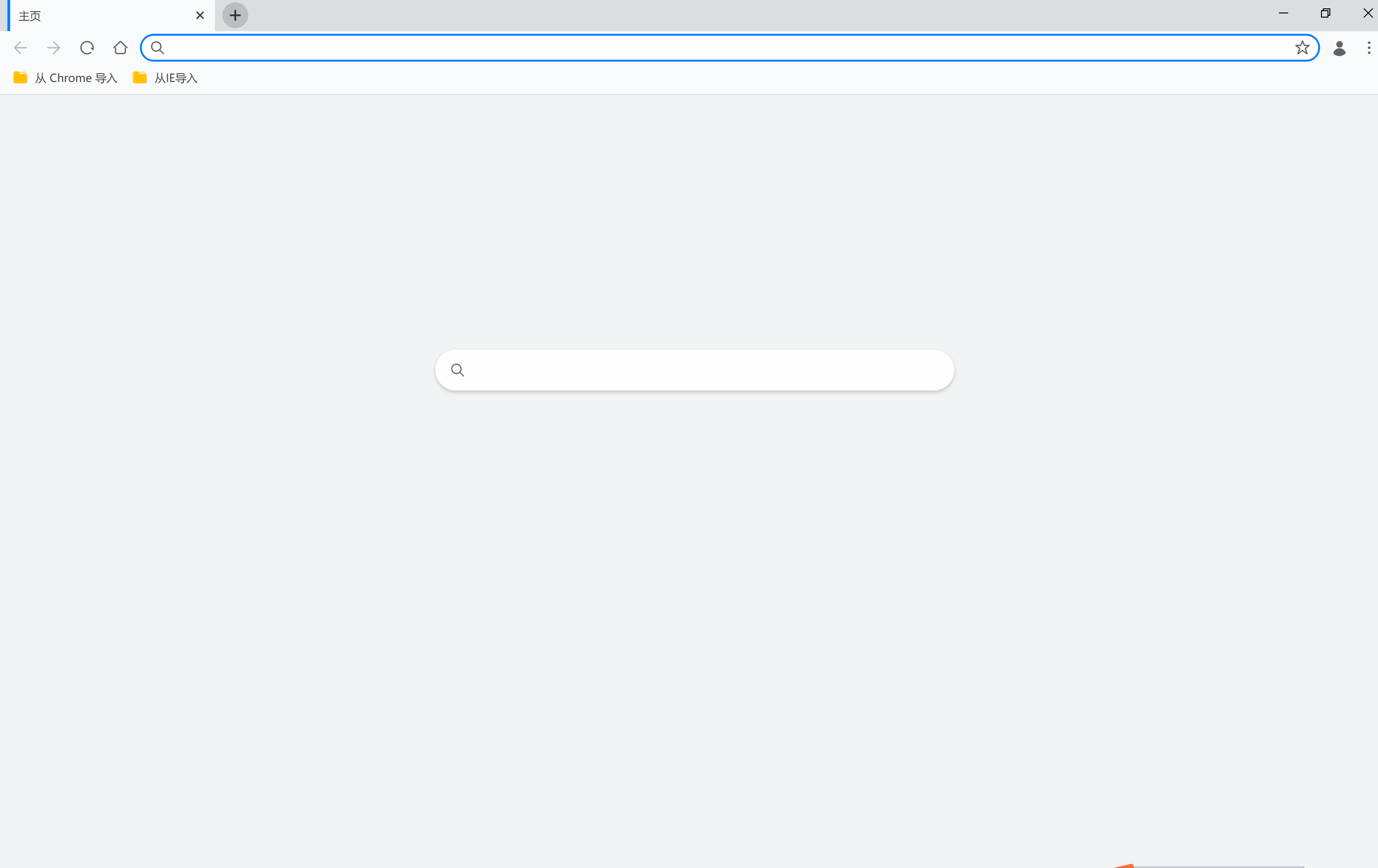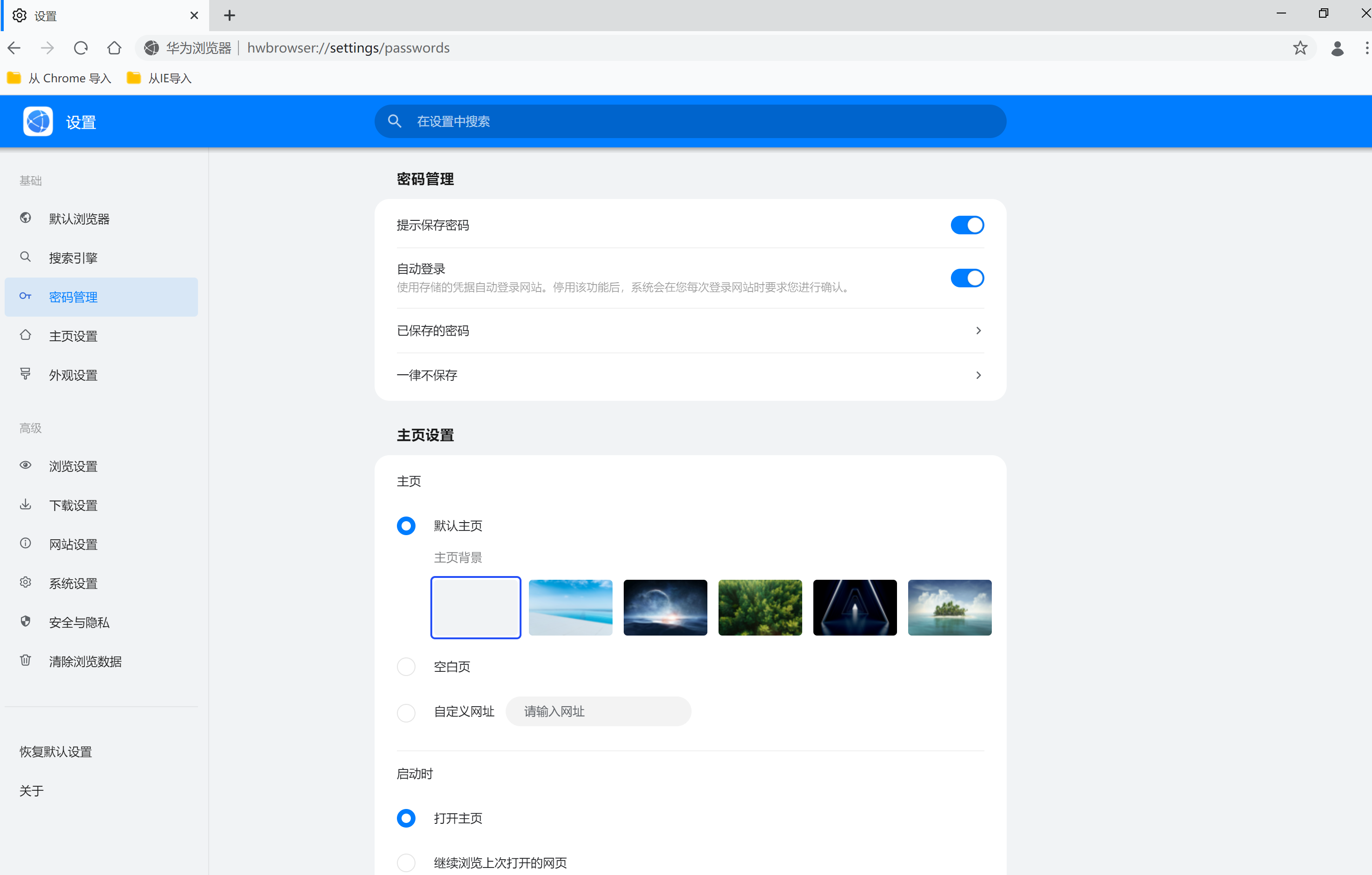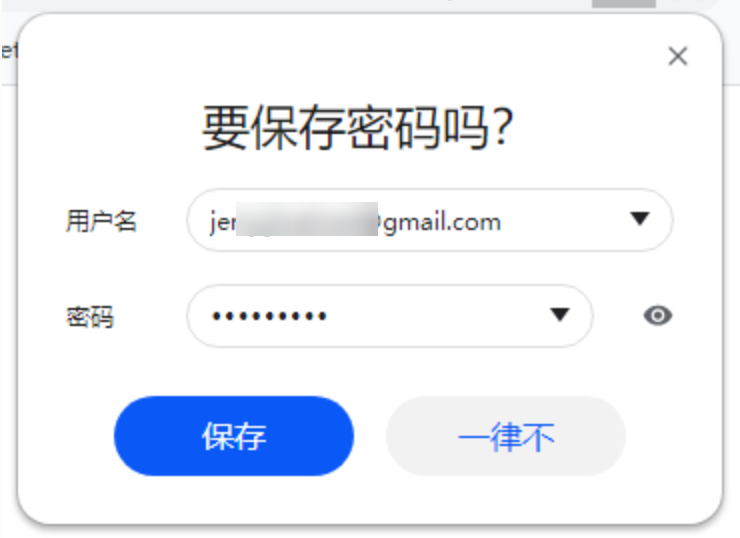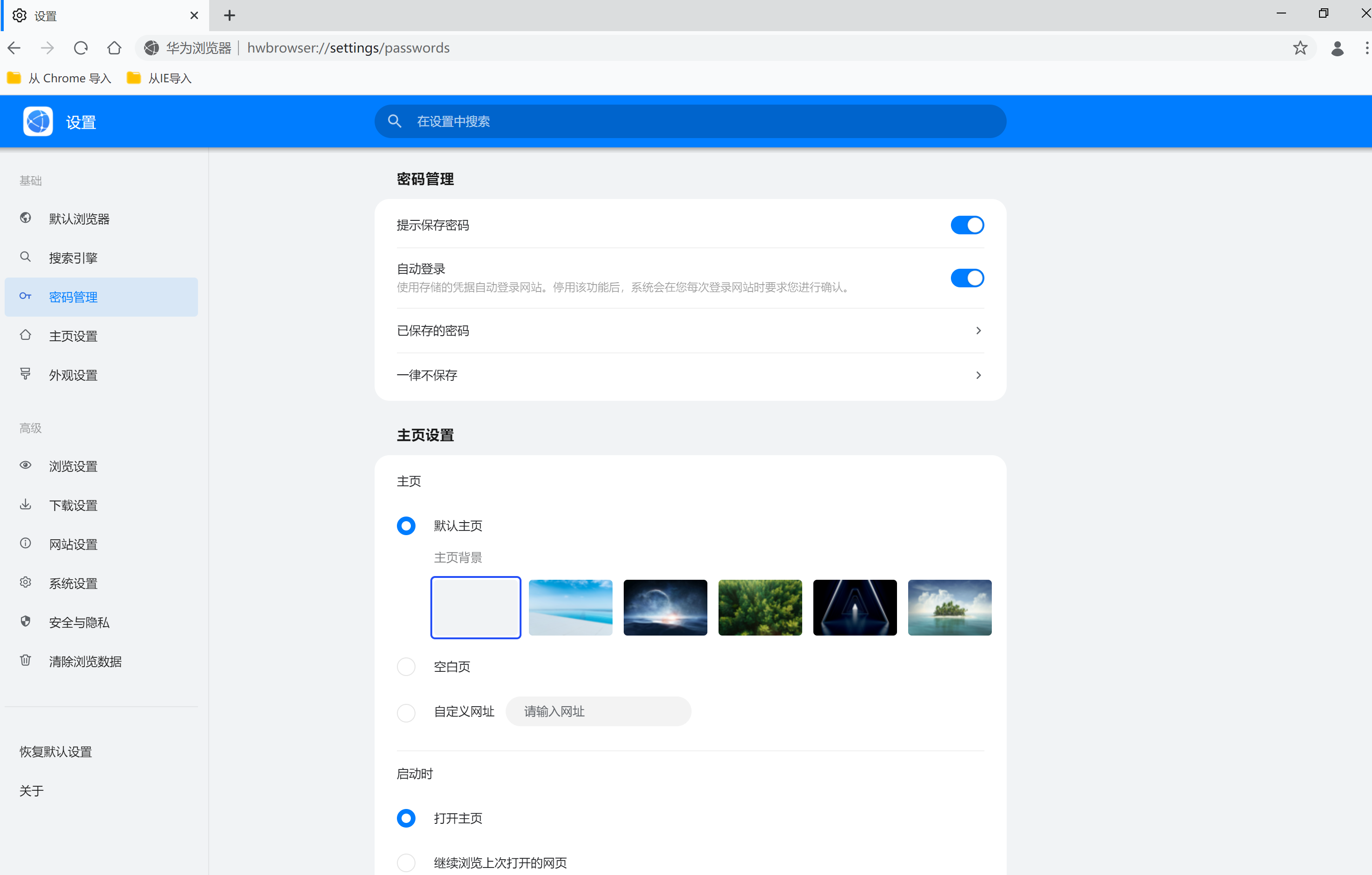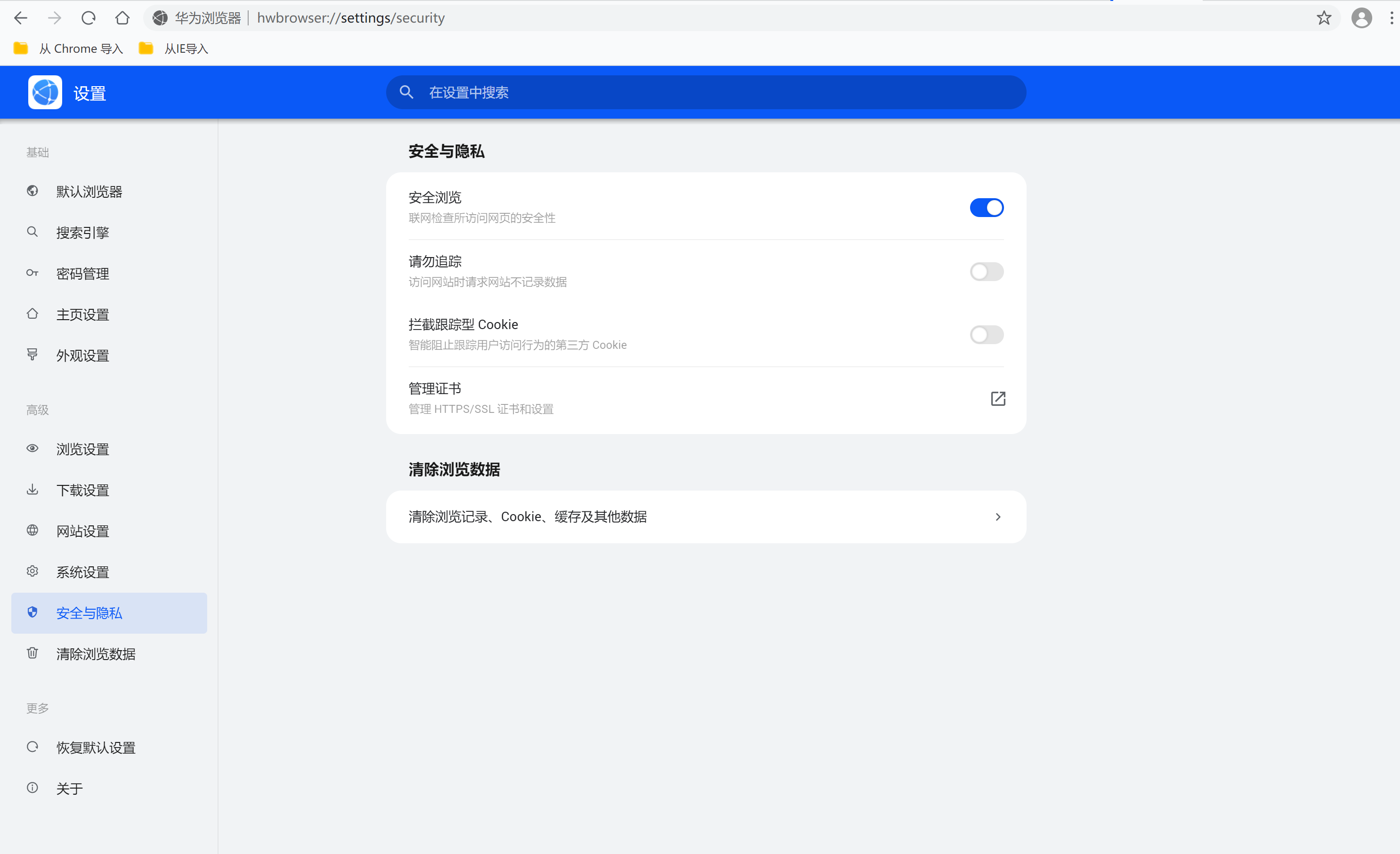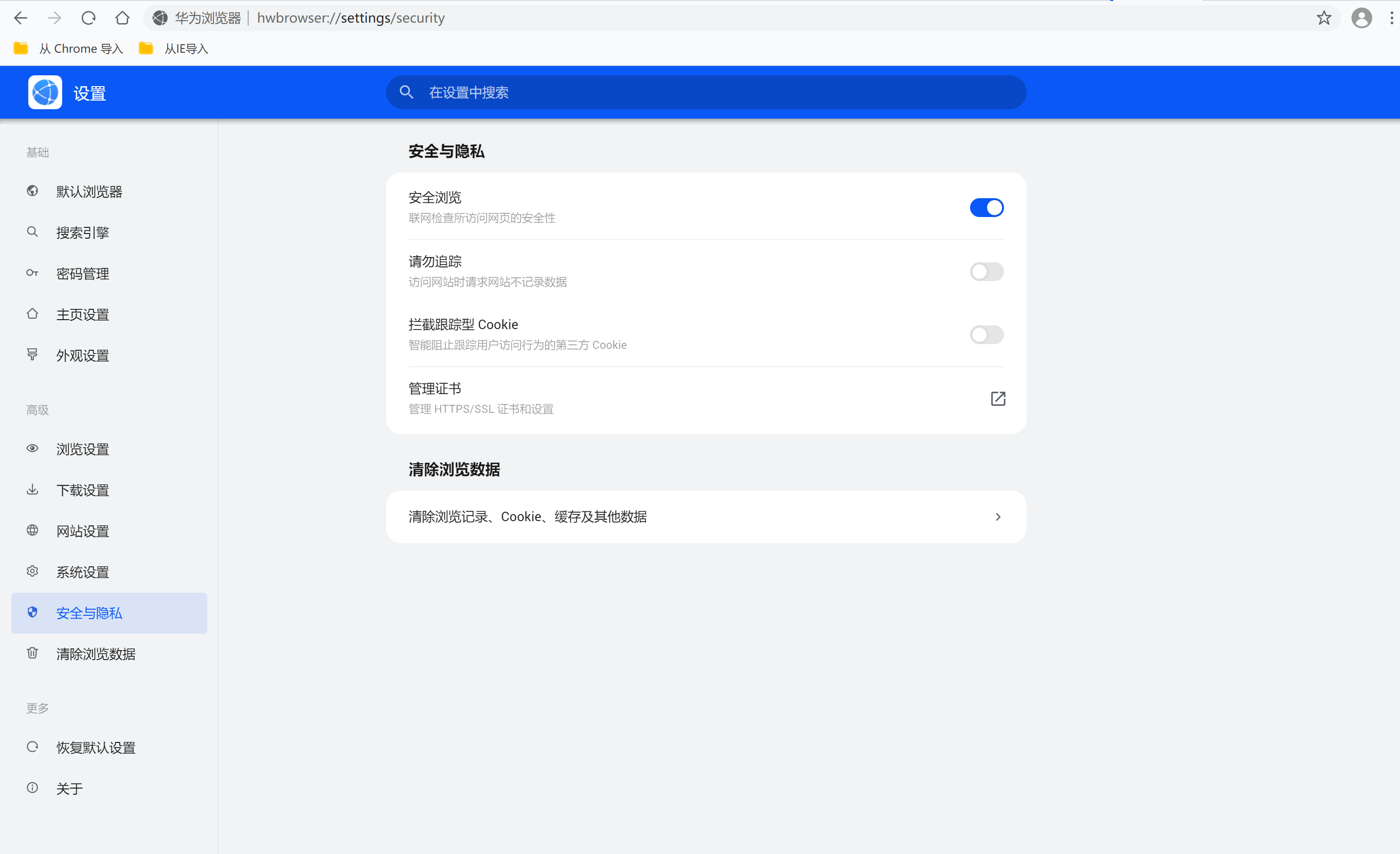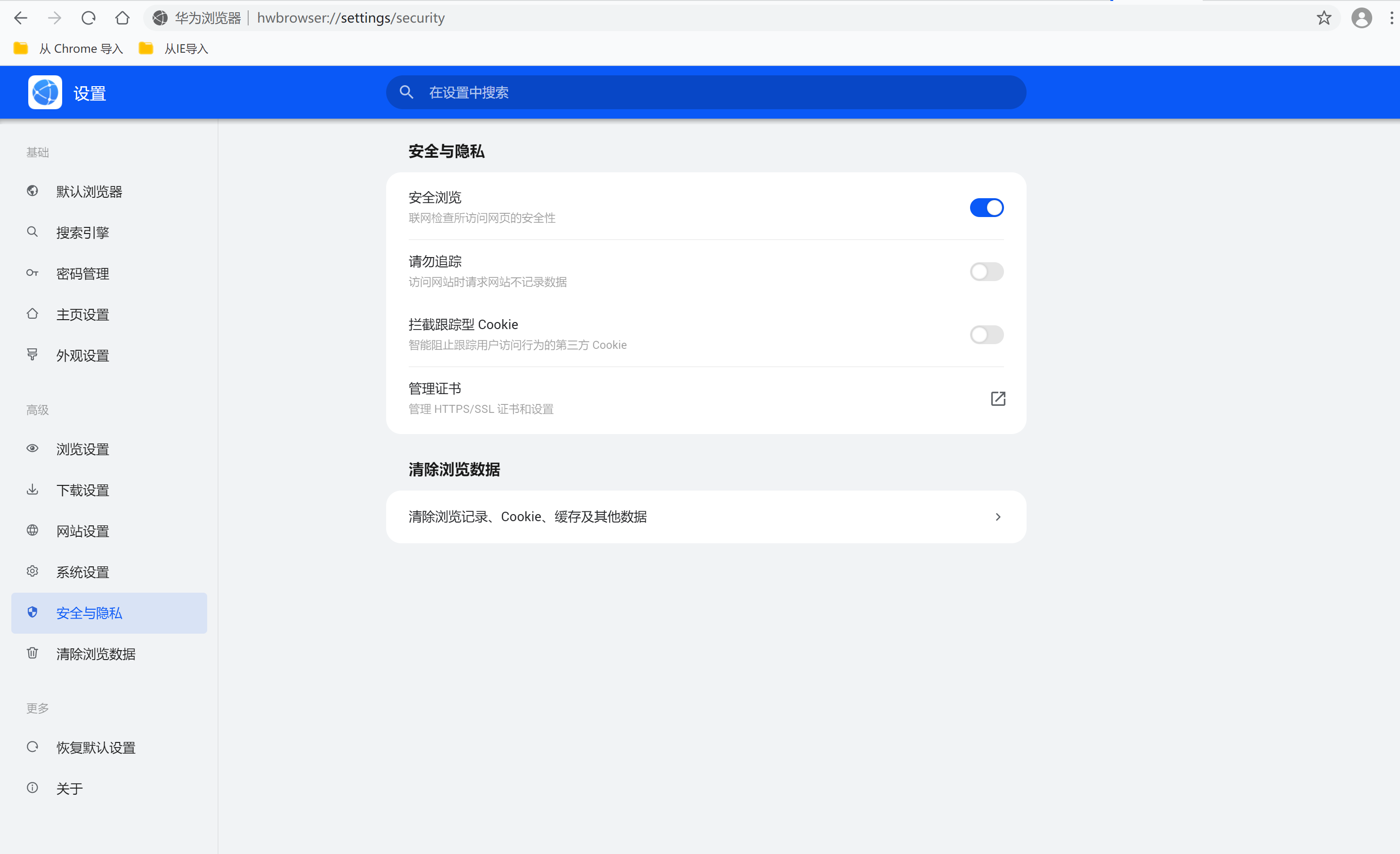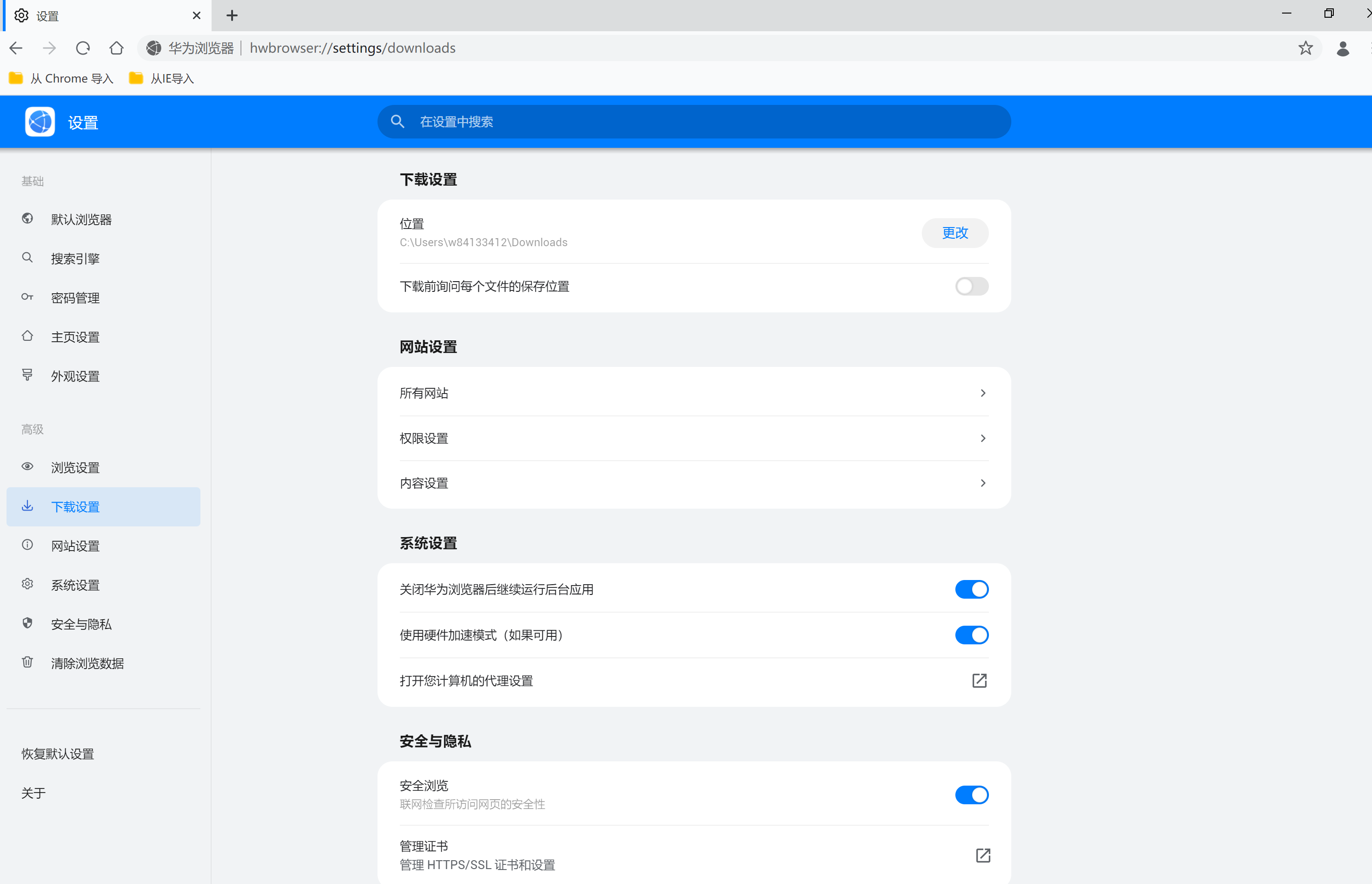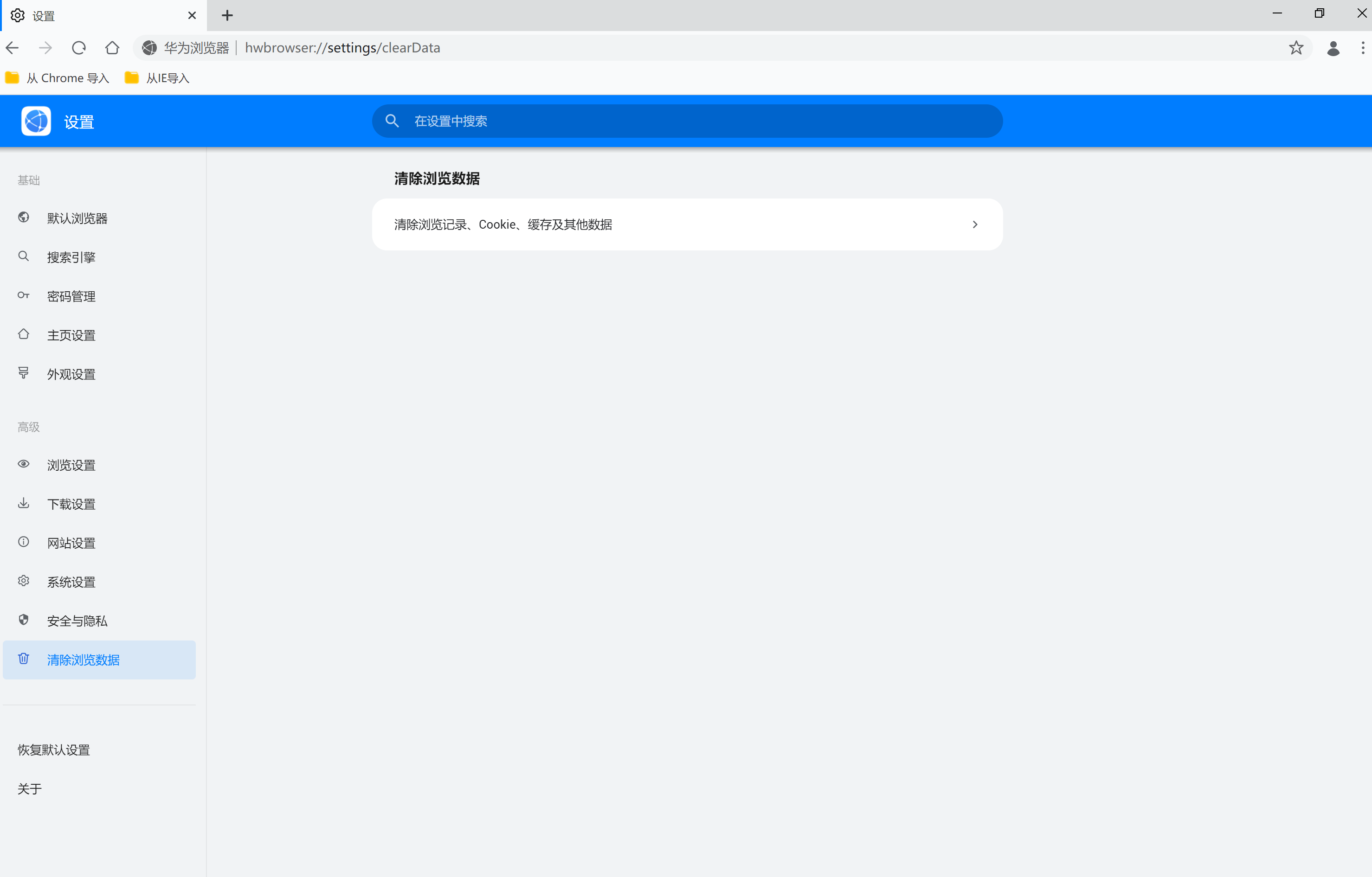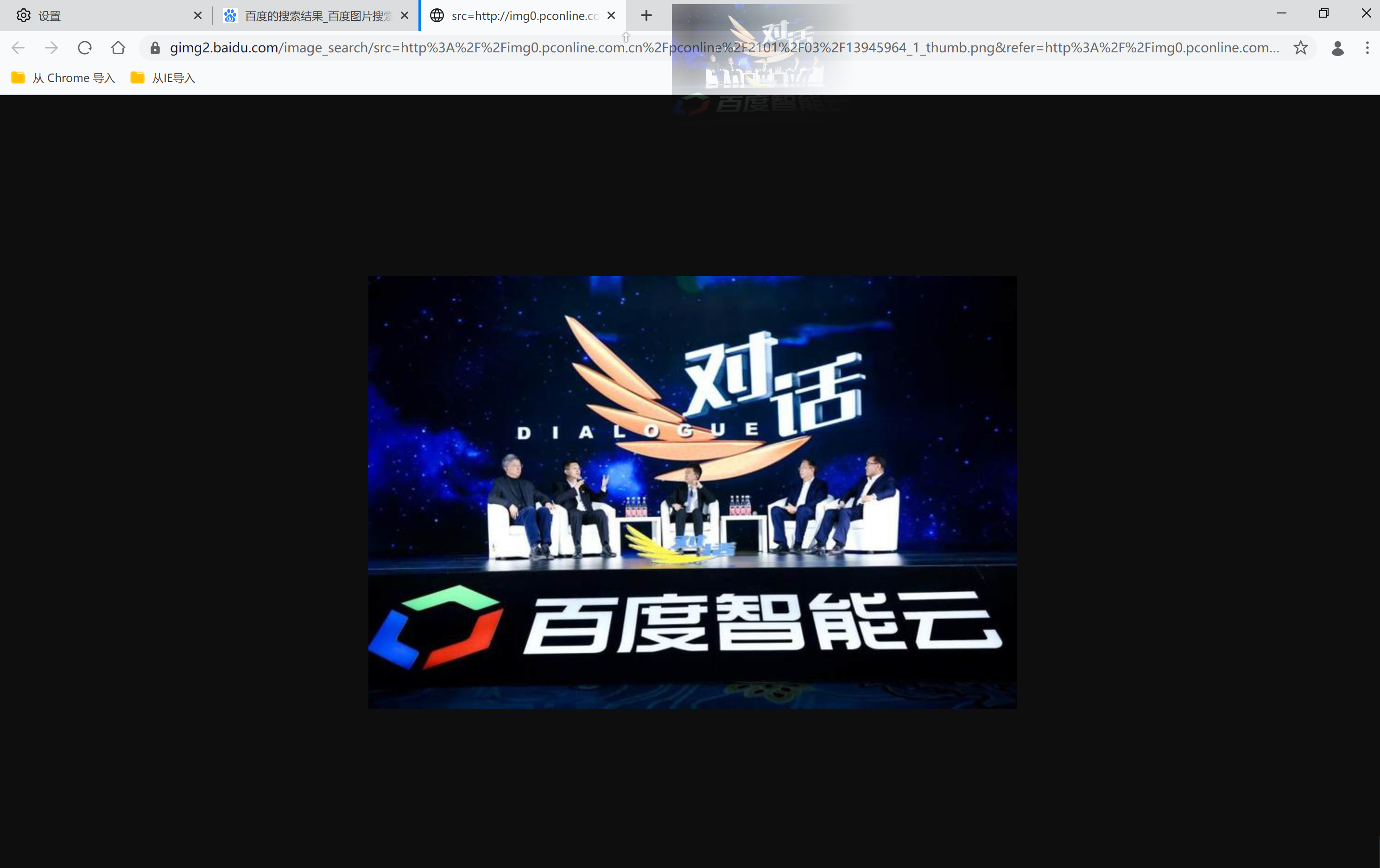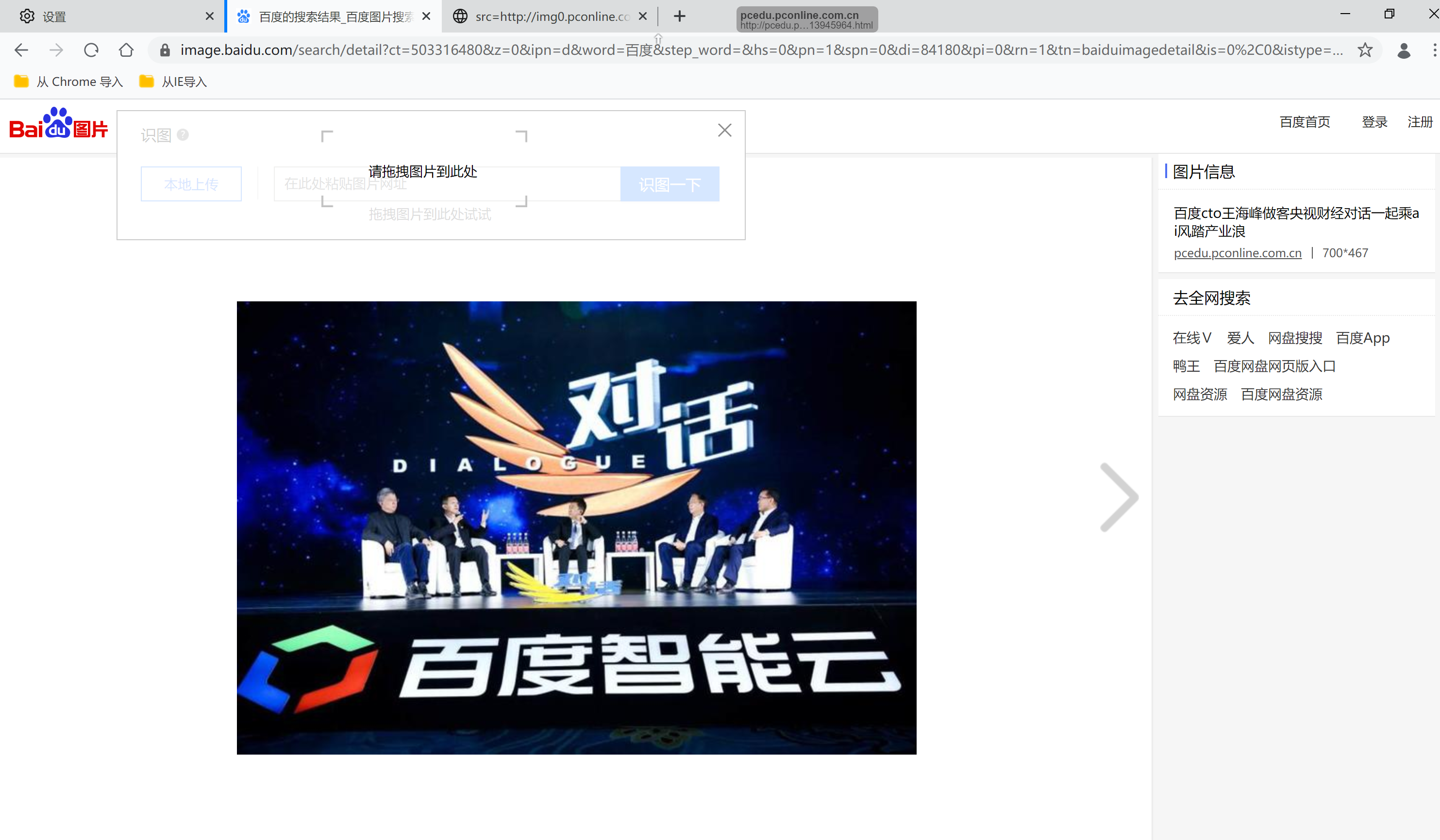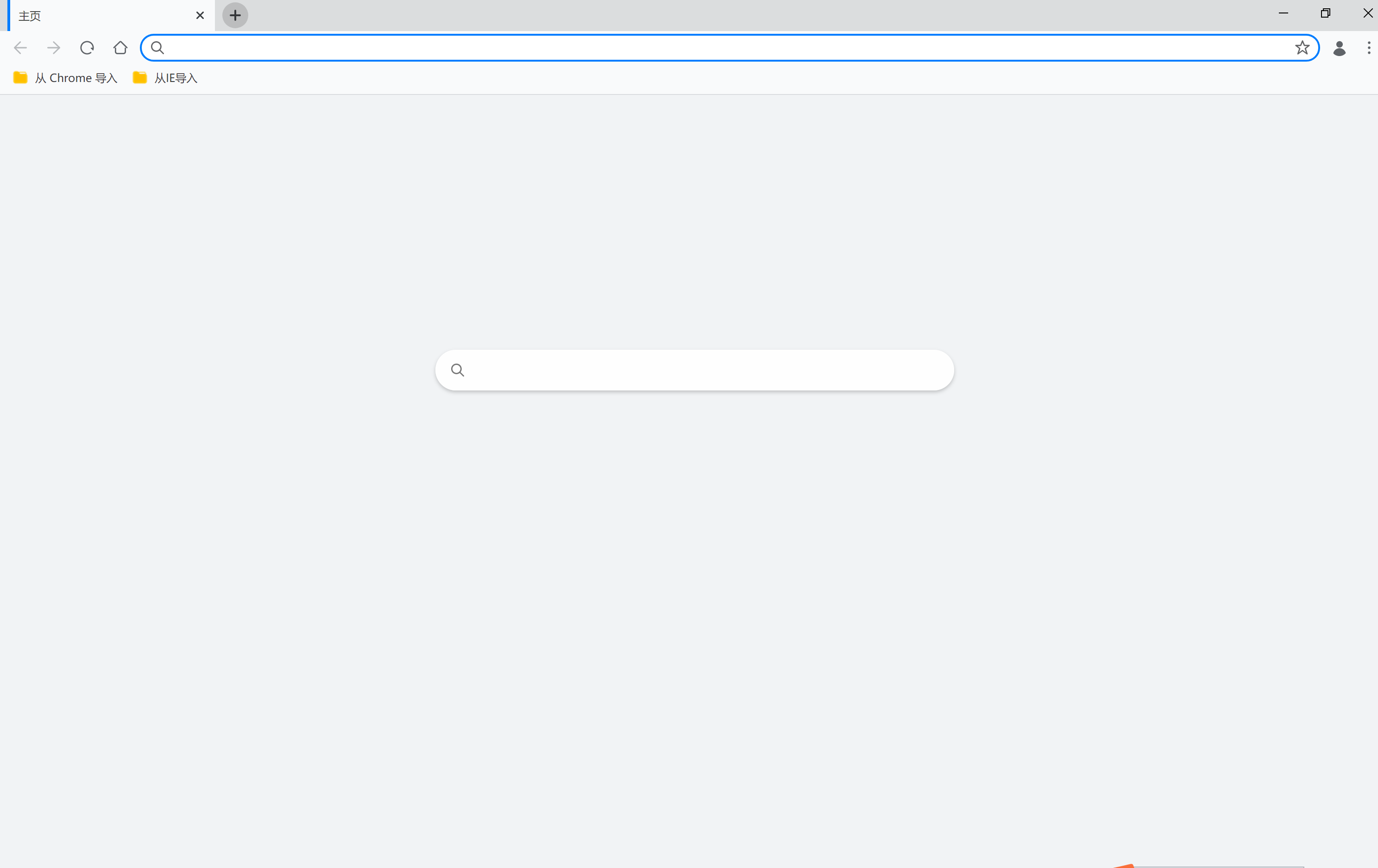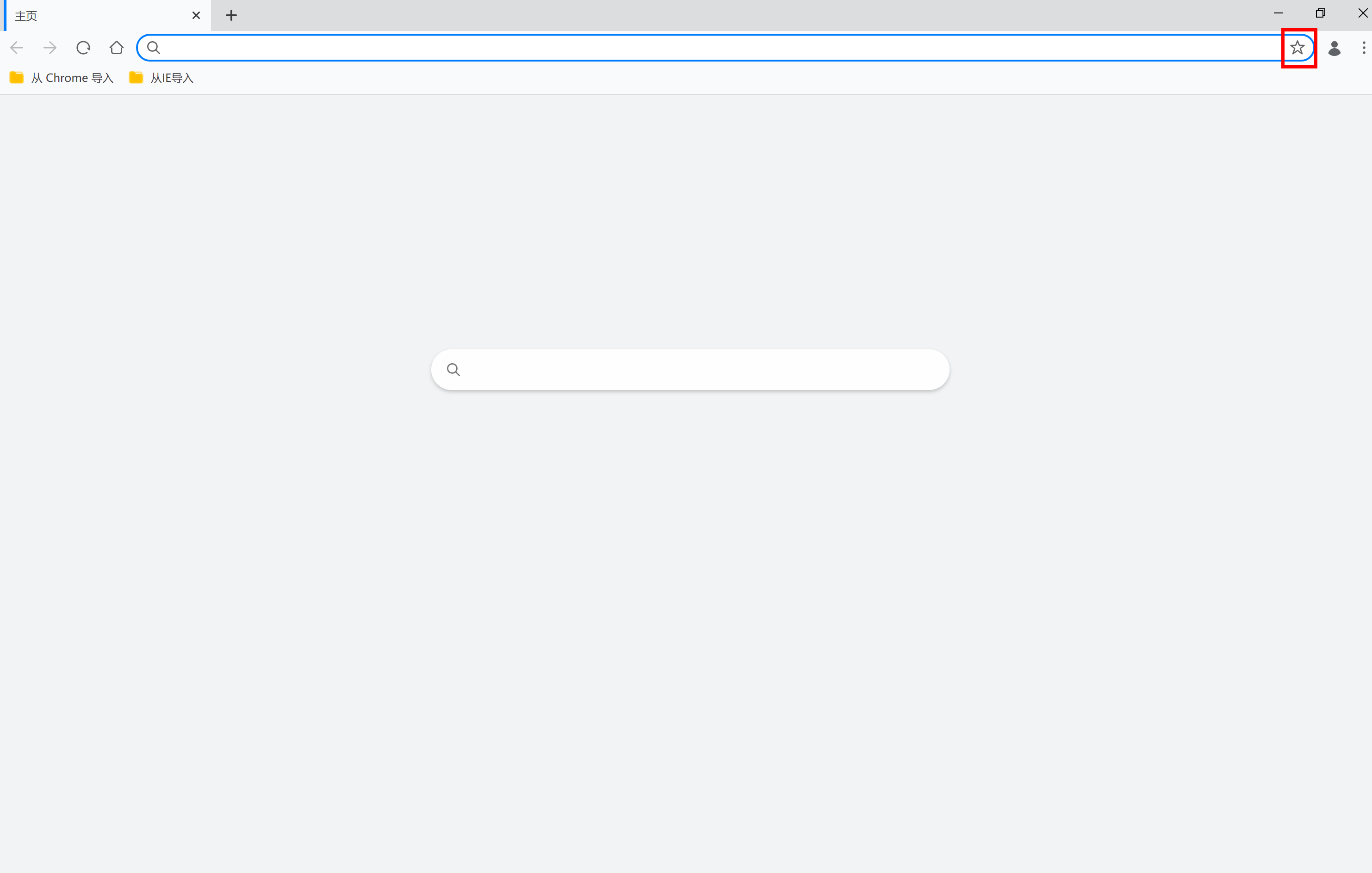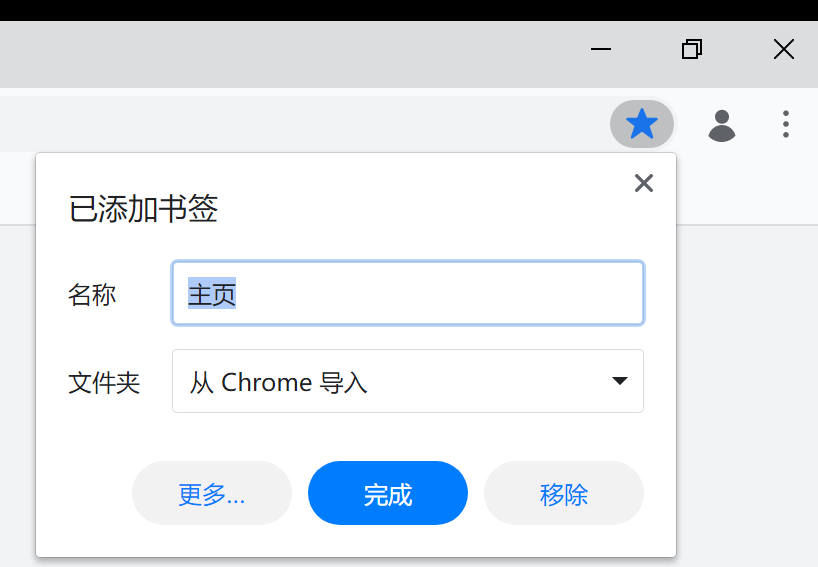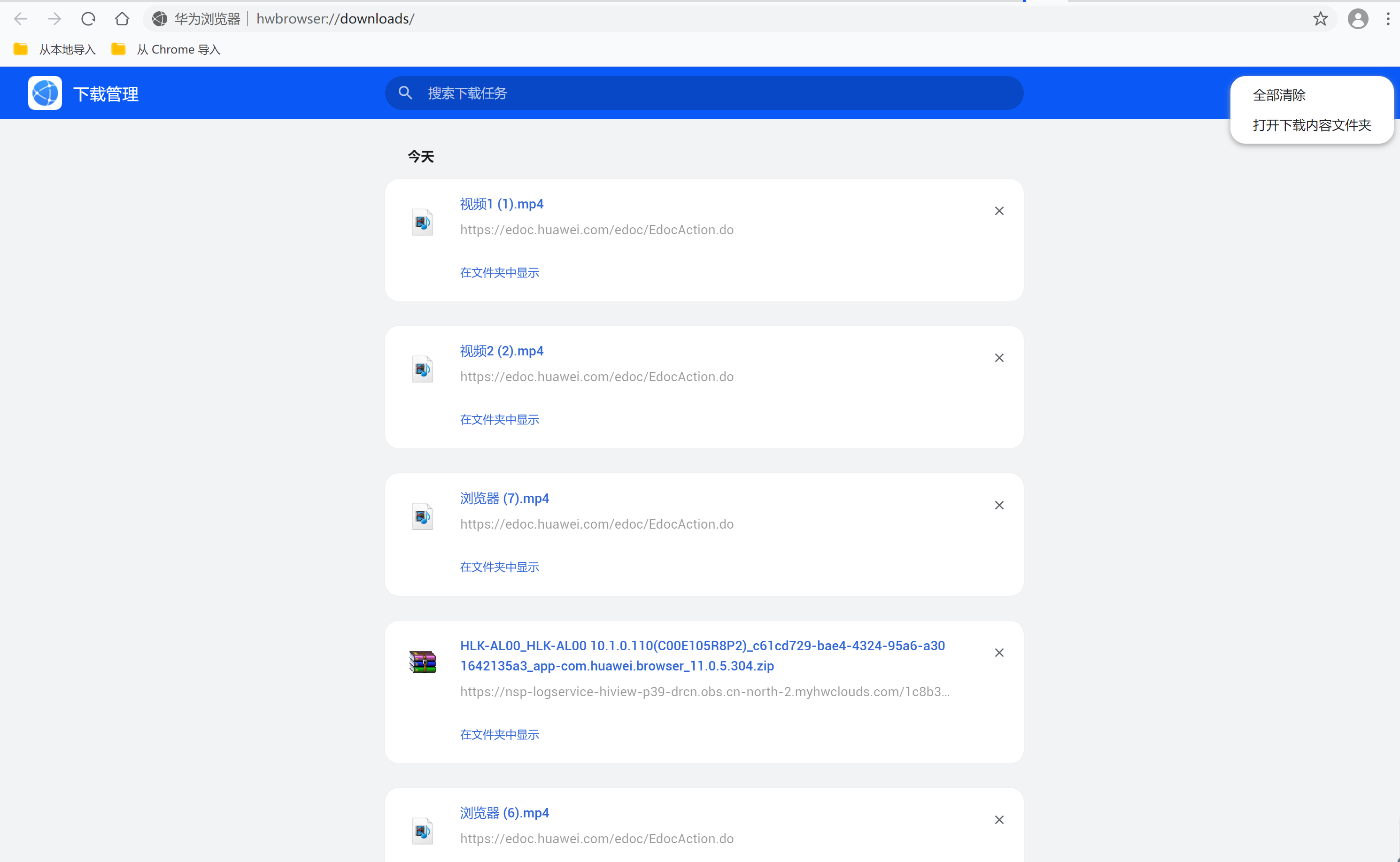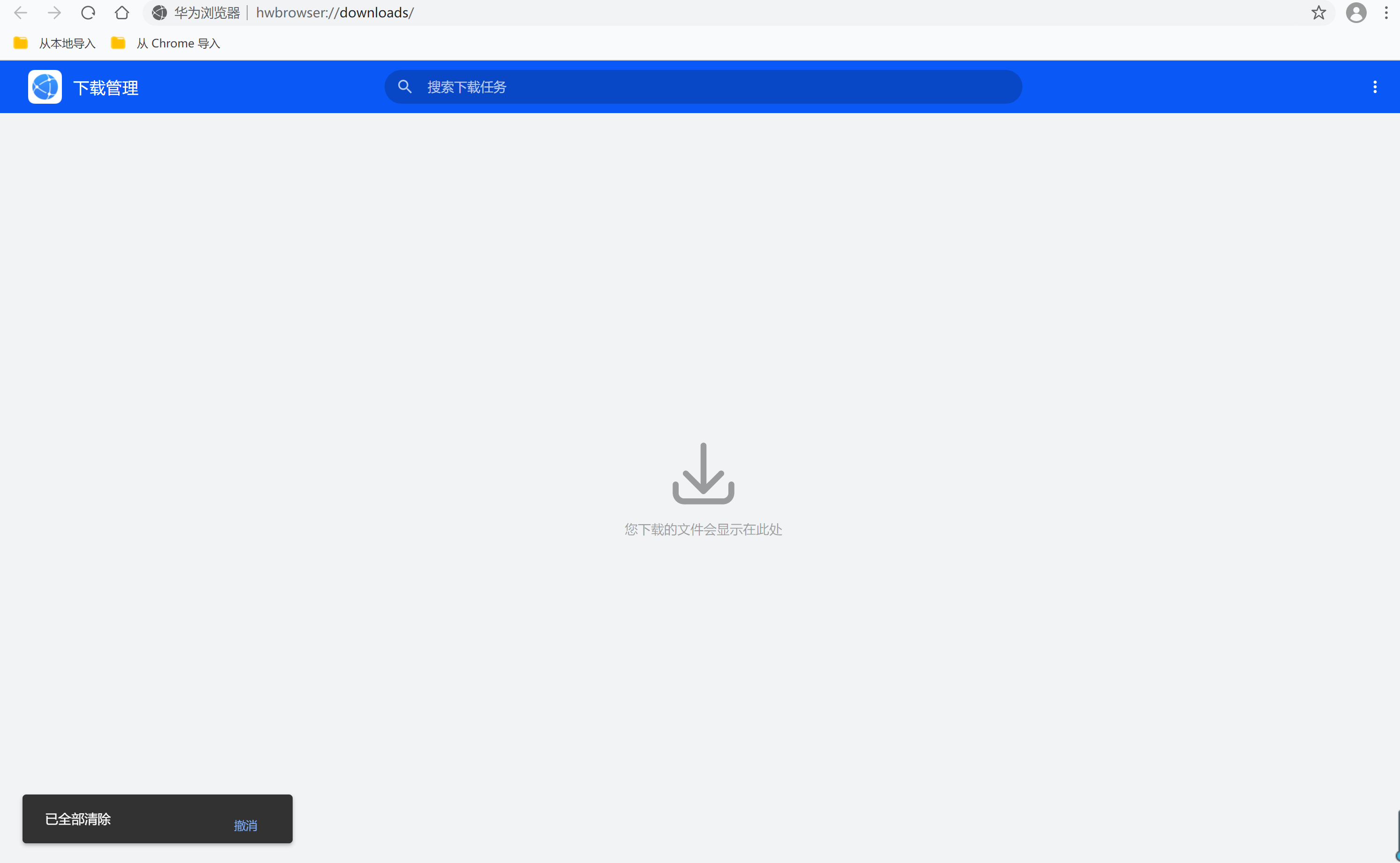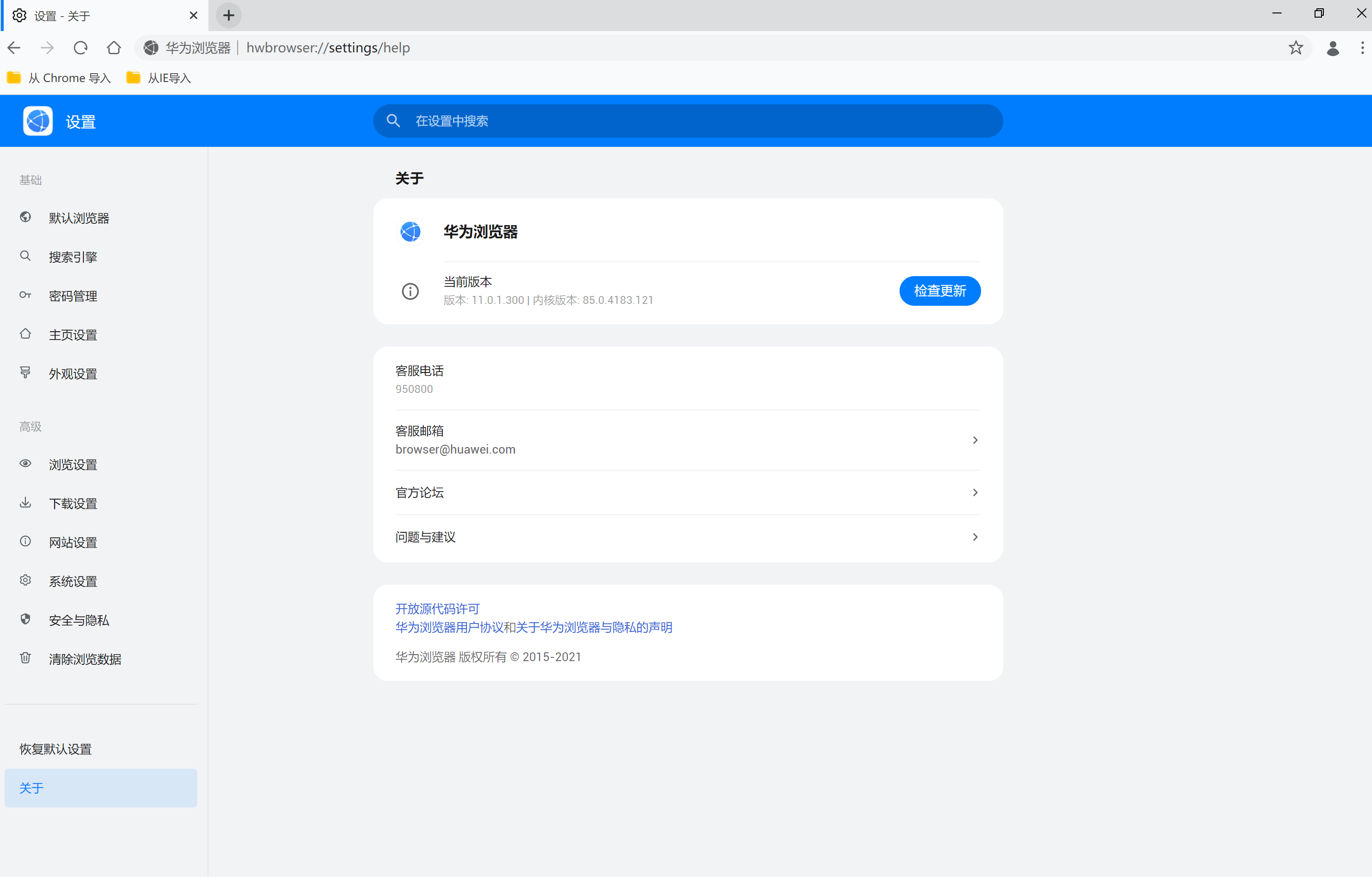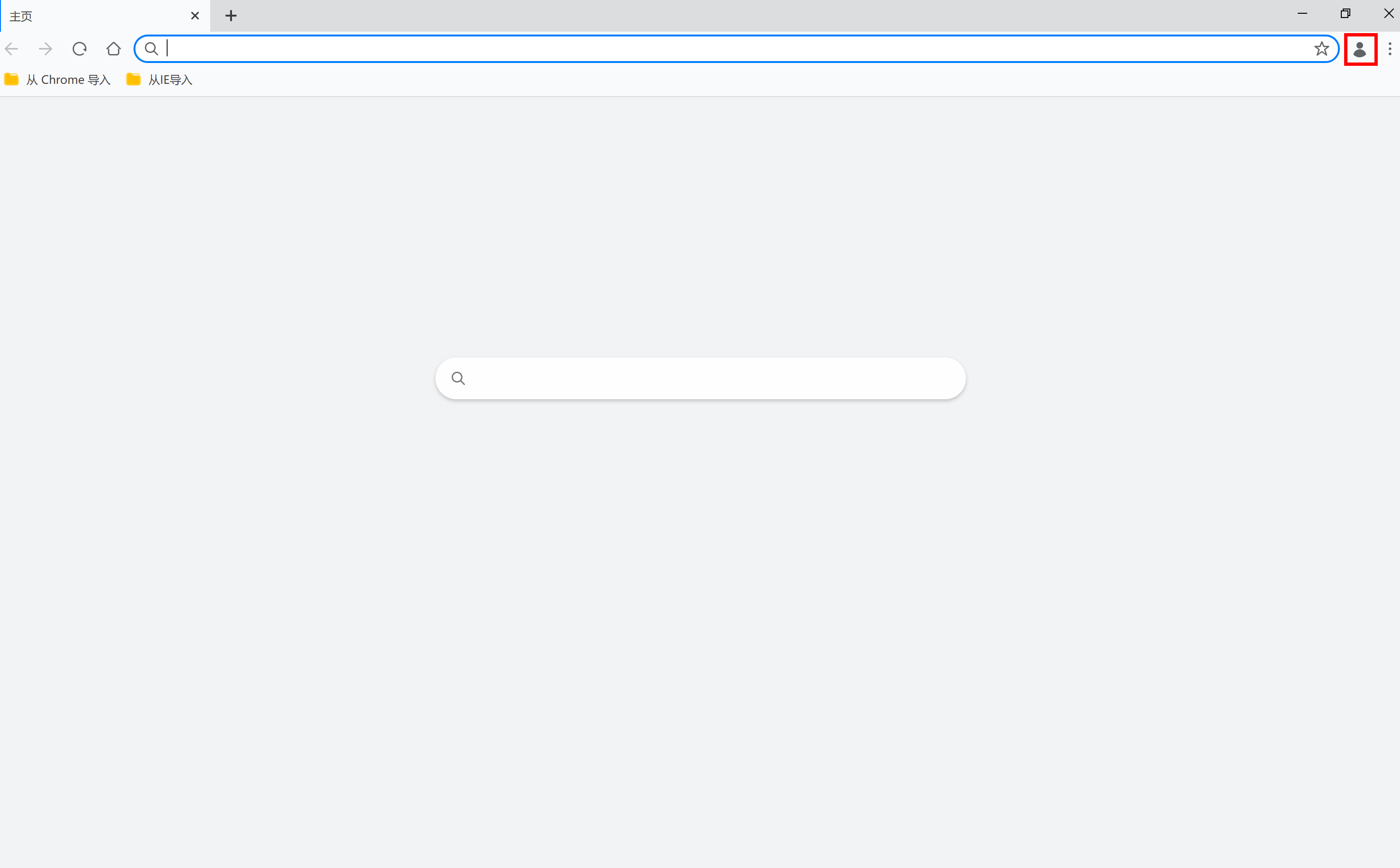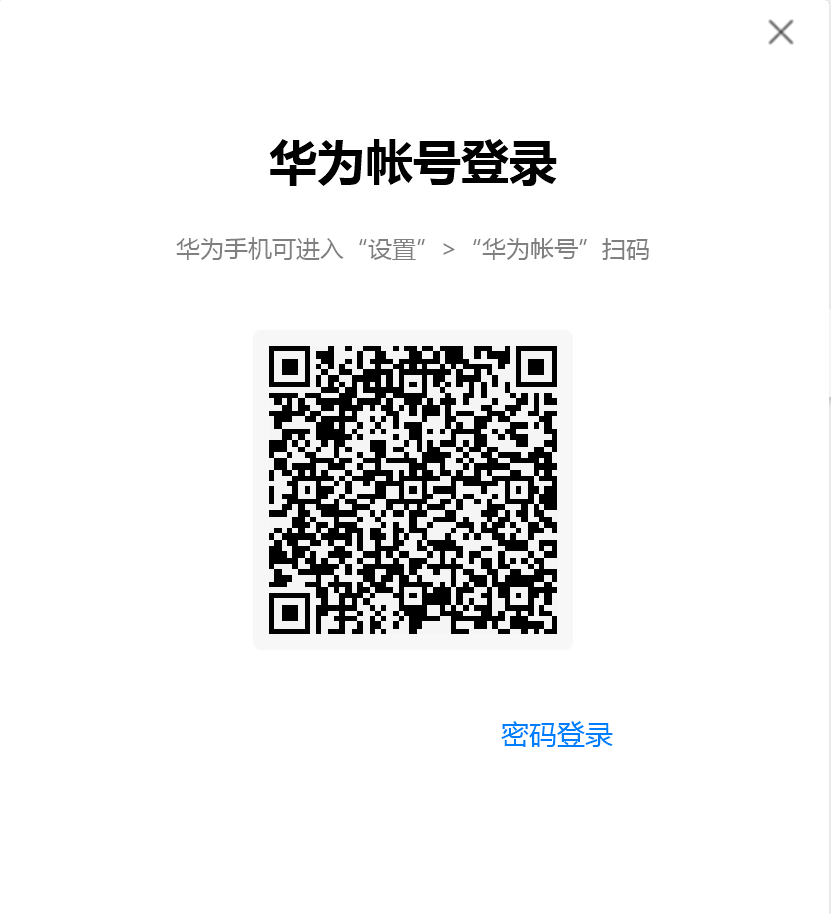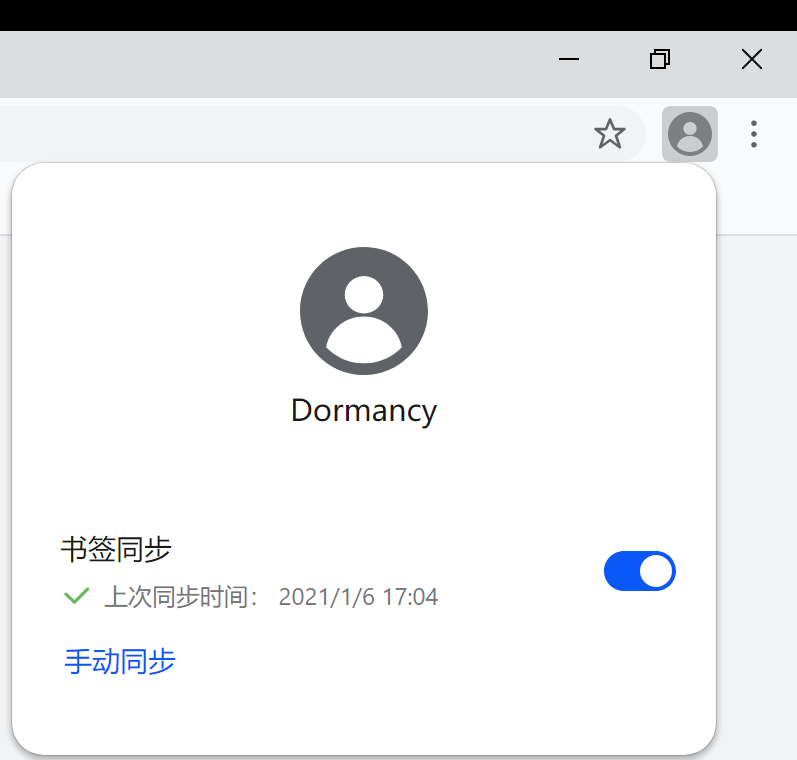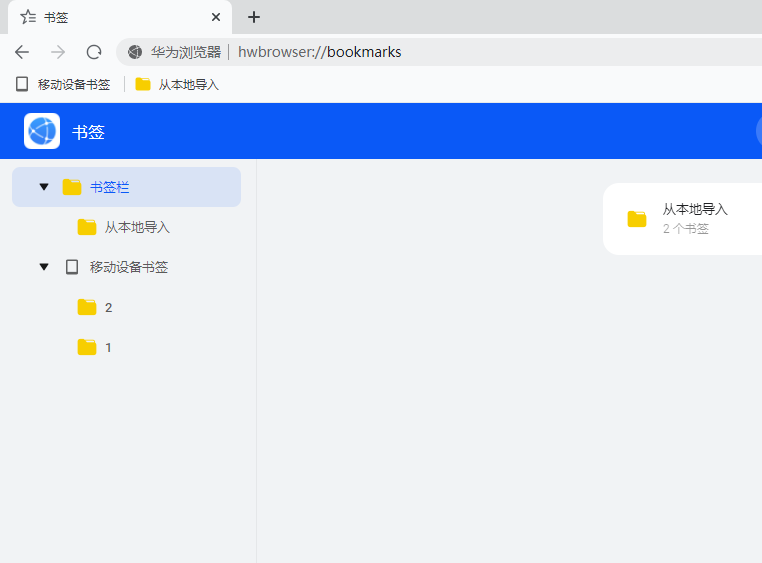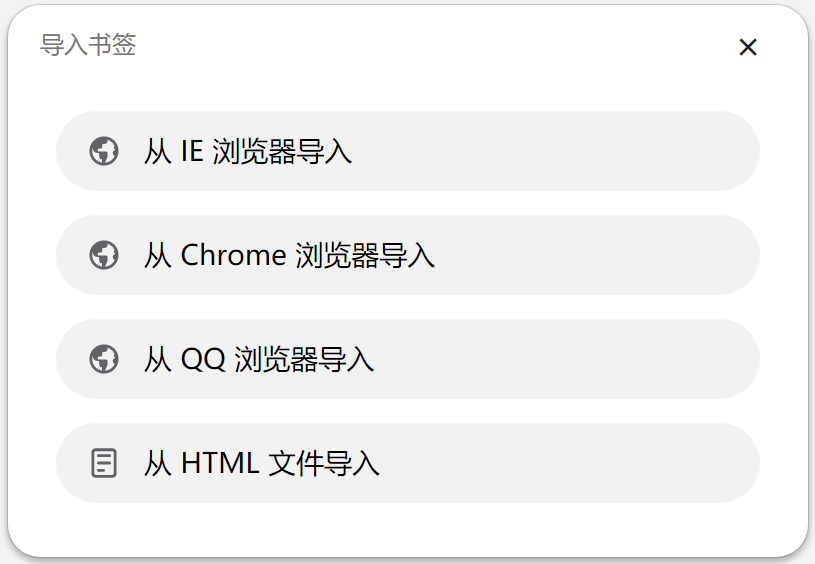PC版华为浏览器功能介绍及使用 |
您所在的位置:网站首页 › 电脑浏览器怎么设置成手机版的 › PC版华为浏览器功能介绍及使用 |
PC版华为浏览器功能介绍及使用
|
一、了解华为浏览器PC版 功能介绍 何时上线 如何下载 二、个性化功能设置 1、主页设置 2、外观设置 3、字体设置 三、网页浏览 1、搜索引擎切换 2、网页打不开或其他问题 3、打开或关闭页面标签 四、安全与隐私 1、密码保存 2、自动登录 3、安全浏览 4、请勿追踪 5、拦截Cookie 五、常用功能 1、更改下载路径 2、清除浏览数据 3、超级拖拽 4、新标签页 5、收藏夹(书签) 6、下载管理 7、版本更新 六、特色功能 1、帐号登录 2、书签同步 3、书签导入 4、儿童模式 5、插件安装 一、了解华为浏览器PC版 功能介绍华为浏览器PC电脑版是基于chromium内核开发的网页浏览服务软件,为您提供集搜索、智能资讯推荐、导航等功能于一体的优质上网体验,同时根据您的偏好,更安全、个性化地呈现多元丰富的资讯,让浏览更畅快。 华为浏览器具备华为/荣耀帐号的登录功能,可与手机浏览器的书签数据进行同步。 同时也增加了恶意网址拦截,儿童模式等提升安全和保护个人隐私的特色功能。
PC版本已在2021年1月跟随新机上线,感谢您对浏览器的支持。 如何下载若您的设备是HUAWEI MateBook 14(2021款),HUAWEI MateBook X Pro(2021款),HUAWEI MateBook 13(2021款),将会预装PC版浏览器。 若您的设备是其他机型,由于浏览器仅支持64位的Windows 10及以上操作系统,请先确认您的设备是否满足条件。 满足使用条件您可以按照以下2种方式下载: 1、您可以在PC版华为应用市场搜索浏览器尝试下载,若无法搜索到,可能是您的机型暂不支持兼容该应用。 2、您可以在官方平台下载。 二、个性化功能设置 1、主页设置 什么是主页?主页是浏览器启动时自动打开的网页。 如何设置主页?点击浏览器右上方三个点菜单栏>设置>主页设置,您可以设置管理您的主页 为什么我的浏览器没有主页?您好,您需要先点击浏览器右上方三个点菜单栏>设置>外观设置>显示“主页”按钮。 我的浏览器默认主页是空白的/没有导航栏/没有新闻?您好,目前华为浏览器PC版的默认主页只有搜索框,没有配置其他模块。 如何自定义主页?您好,您需要先点击浏览器右上方菜单栏>设置>外观>显示“主页”按钮,然后再点击主页设置>自定义网址,进行设置。若您自定义了主页,退出后重新打开默认为您设置的主页。
您可以通过在浏览器右上方三个点菜单栏>设置>外观设置处,根据使用习惯显示或隐藏:显示书签栏、显示“主页”按钮、显示“书签”按钮、显示“下载”按钮的调整。
您好,您需要先点击浏览器右上角菜单栏>设置>浏览设置>字号。
您好,您需要点击浏览器右上角菜单栏>设置>浏览设置>自定义字体,进行进一步的设置。 您好,您可以点击浏览器右上角菜单栏>设置 >搜索引擎>默认搜索引擎,默认搜索引擎支持百度、360、搜狗。 您好,您可以点击浏览器右上角菜单栏>设置 >搜索引擎>管理搜索引擎,如需添加其他的引擎,点击下方的添加即可。 您好,请您先排查是否是网址问题或网络问题,如果确定是浏览器问题,您可以先点击浏览器右上角三个点菜单栏>设置>清除浏览数据,再重新访问。
如果清除缓存后还是无法正常访问,您可以点击浏览器右上角三个点菜单栏>浏览器设置>关于>问题与建议反馈。 其他故障类问题也可参考该处理方法。
单击标签栏的“+”号按钮,或者点击浏览器右上角三个点菜单栏>打开新的标签页均可打开新网页。 关闭标签页单击需要关闭的标签页右侧的“X”按钮即可关闭标签页。
您好,您可以点击浏览器右上角菜单栏>设置 >密码管理>提示保存密码,开启后会对您新网页的密码进行提示保存。 我已经保存的密码怎么查看?您好,您可以点击浏览器右上角三个点菜单栏>设置>密码管理>已保存的密码中查看。
您好,您可以点击浏览器右上角菜单栏>设置 >密码管理>自动登录,开启后您访问已保存密码的网页,将会自动登录。 您好,您可以点击浏览器右上角菜单栏>设置 >安全与隐私>安全浏览,开启后将会联网检查您所访问网页的安全性。 您好,您可以点击浏览器右上角菜单栏>设置 >安全与隐私>请勿跟踪,开启该功能。开启后您在浏览器访问网站时将不会记录数据,保护您的隐私。 您好,您可以点击浏览器右上角菜单栏>设置 >安全与隐私>拦截跟踪性Cookie,开启该功能。开启后您在浏览器访问网站时将会智能阻止跟踪访问用户行为的第三方Cookie,保护您的隐私。
您好,您可以在浏览器右上角三个点菜单栏>设置>下载设置>位置中更改保存路径。
您可以先点击浏览器右上角三个点菜单栏>设置>清除浏览数据,再重新访问。
超级拖拽指的是拖拽链接、图片或者选中的文字等在标签栏上其他地方放开(即超级拖拽),即可在新标签中打开对应的链接、图片或搜索选中的文字。熟练使用超级拖拽功能可以大大改善您的浏览体验,提高您的浏览速度。
单击标签栏的“+”号按钮,或者点击浏览器右上角三个点菜单栏>打开新的标签页均可打开新网页。 您好,您打开网站,点击左上角的五角星“添加书签”按钮,可将当前网页进行书签名称设置,点击“完成”即可加入收藏夹(书签文件夹)。 书签保存的上限是多少?目前浏览器书签保存上限是20000条。
您好,您可以在浏览器右上角三个点菜单栏>设置>下载管理中管理您下载的文件,下载后文件将存在本地。若是您想撤销下载记录,可在下载管理页面>蓝色搜索框最右边三个点>全部清除中清空,清空后可点击撤销,即可恢复下载记录。
您好,您可以在浏览器右上角三个点菜单栏>设置>关于>检查更新,点击按钮进行核实。 您好,请您点击浏览器右上角三个点菜单>头像,可以登录您的帐号,目前支持扫一扫登录和帐号密码登录。
您好,登录帐号后,您可点击头像手动同步书签,界面会显示上次您书签同步成功的时间。若您一直保持登录状态,将会自动同步。
您好,您可以点击浏览器右上角三个点菜单栏>书签>导入书签。 目前仅支持从IE浏览器/ Google Chrome/QQ浏览器和HTML文件中导入书签。不在此类,建议您重新设置书签。 为了更好地保护儿童的身心健康,若注册时填写的出生日期低于14岁,将默认注册为儿童帐号。(打开手机进入帐号中心 > 注册帐号。 若您的帐号属于儿童帐号,浏览器将会通过恶意网址拦截功能限制部分不适合儿童的内容在浏览器中呈现。 5、插件安装当前华为浏览器暂不支持提供插件应用商店功能,请用户自行下载。下载后请参考以下步骤指导用户安装: 点击浏览器右上角三个点,找到更多中的扩展程序;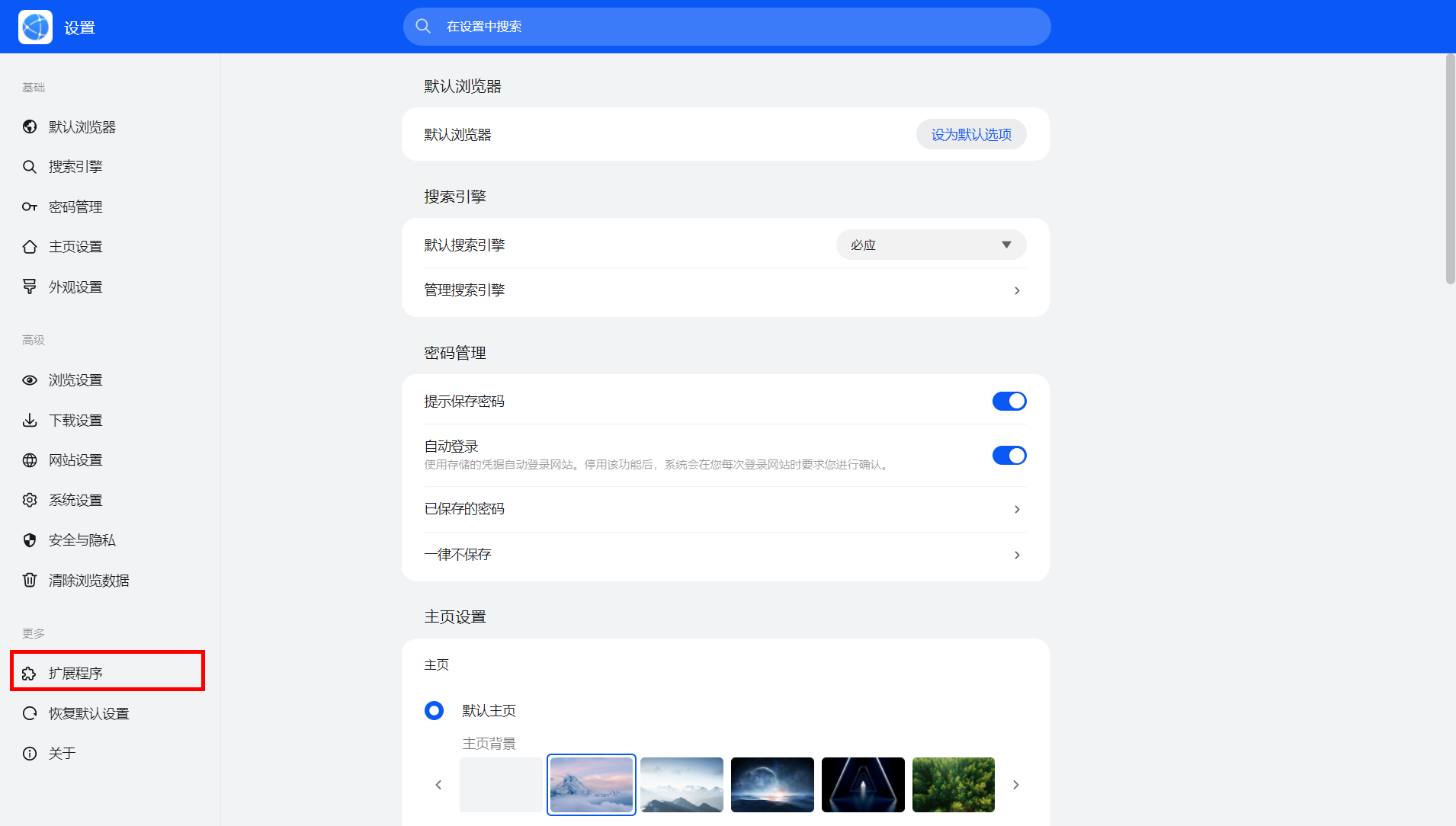 然后打开右上角的开发者模式,拖动您下载好的插件即可安装。
然后打开右上角的开发者模式,拖动您下载好的插件即可安装。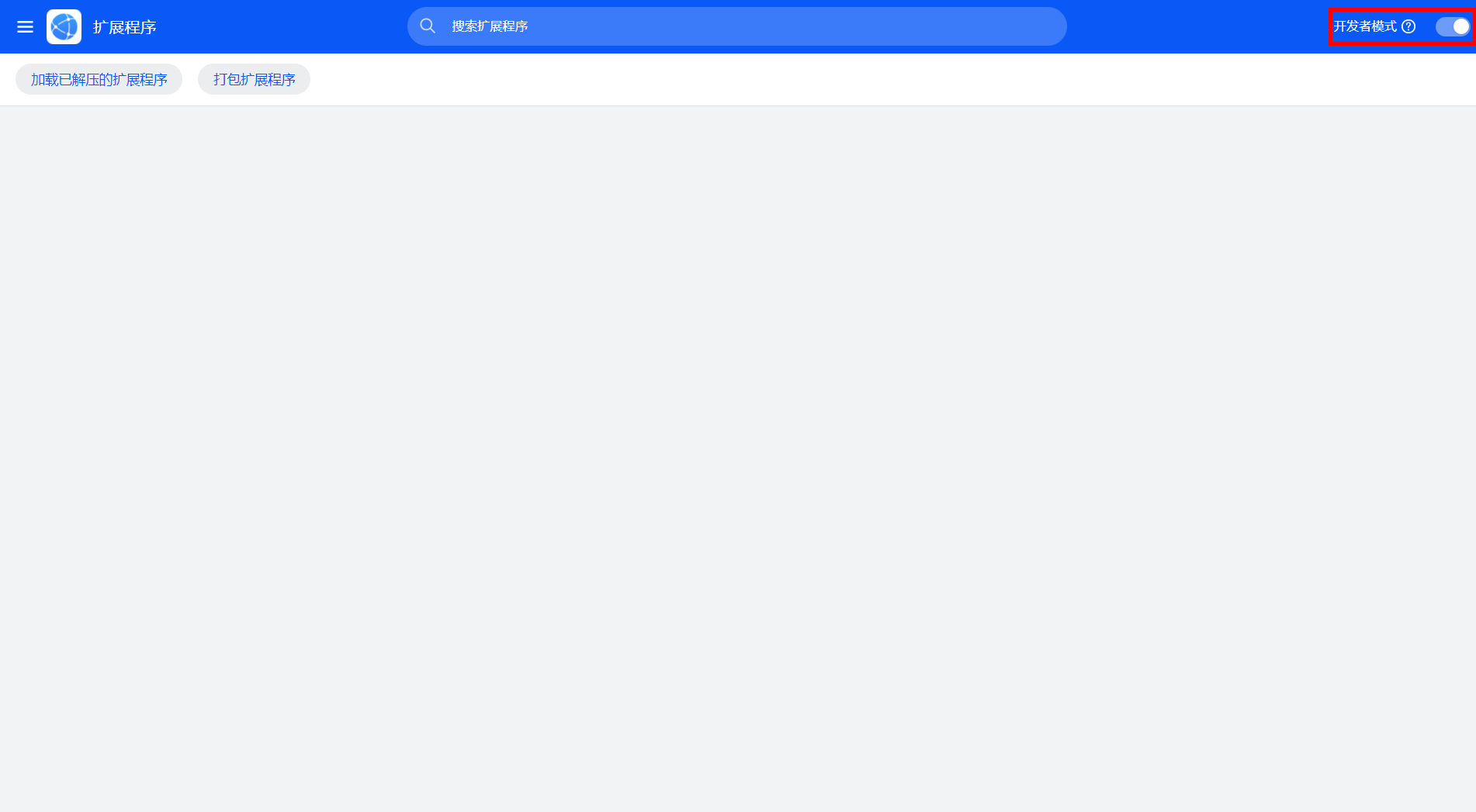
|
【本文地址】
今日新闻 |
推荐新闻 |